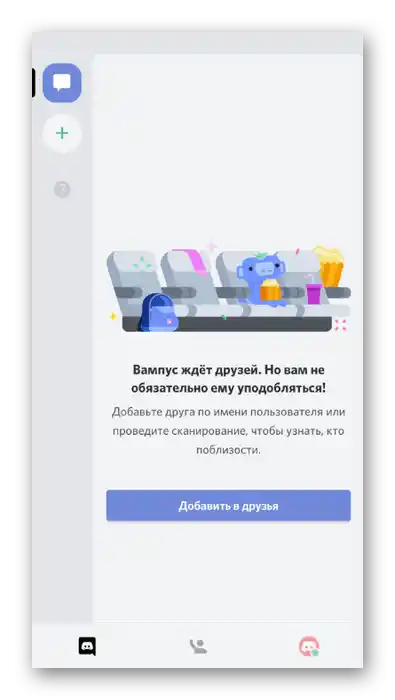Sadržaj:
- Opcija 1: Program za PC
- Preuzimanje programa
- Registracija naloga
- Dodavanje avatara
- Korisničke postavke
- Lep dizajn
- Dodavanje prijatelja
- Promena nadimka
- Pretraga servera
- Uključivanje i podešavanje overlay-a
- Isključivanje prikazivanja igara
- Dodavanje statusa
- Trikovi sa tekstom
- Upravljanje zvukom
- Pokretanje prenosa
- Brisanje poruka i razgovora
- Zajedničko gledanje filmova
- Prenos muzike
- Kreiranje servera
- Podešavanje i upravljanje serverom
- Brisanje servera
- Brisanje prijatelja
- Izlazak iz naloga
- Brisanje naloga
- Brisanje Discord-a sa računara
- Rešavanje čestih problema
- Opcija 2: Mobilna aplikacija
- Pitanja i odgovori: 1
Opcija 1: Program za PC
Prvobitno je program Discord razvijen za računare sa operativnim sistemom Windows, obezbeđujući dobru integraciju sa drugim softverom i igrama. Stoga ćemo se prvo fokusirati na ovu verziju mesindžera, razmatrajući karakteristike njegove upotrebe na PC-u. Ako ste vlasnik mobilnog uređaja sa instaliranom aplikacijom, pređite na Opciju 2, kako biste dobili tematski vodič.
Preuzimanje programa
Naravno, Discord se može koristiti direktno u pretraživaču otvaranjem njegove veb verzije, ali to nije uvek praktično, jer nisu sve funkcije dostupne. Najbolje je započeti interakciju sa ovim mesindžerom instalacijom na svoj računar. Program se besplatno distribuira u obliku EXE fajla, instalacija je standardna i ne izaziva poteškoće čak ni kod početnika.Međutim, ako imate pitanja o ovoj temi, upoznajte se sa odgovarajućim uputstvom na sledećem linku.
Detaljnije: Instalacija programa Discord na računar
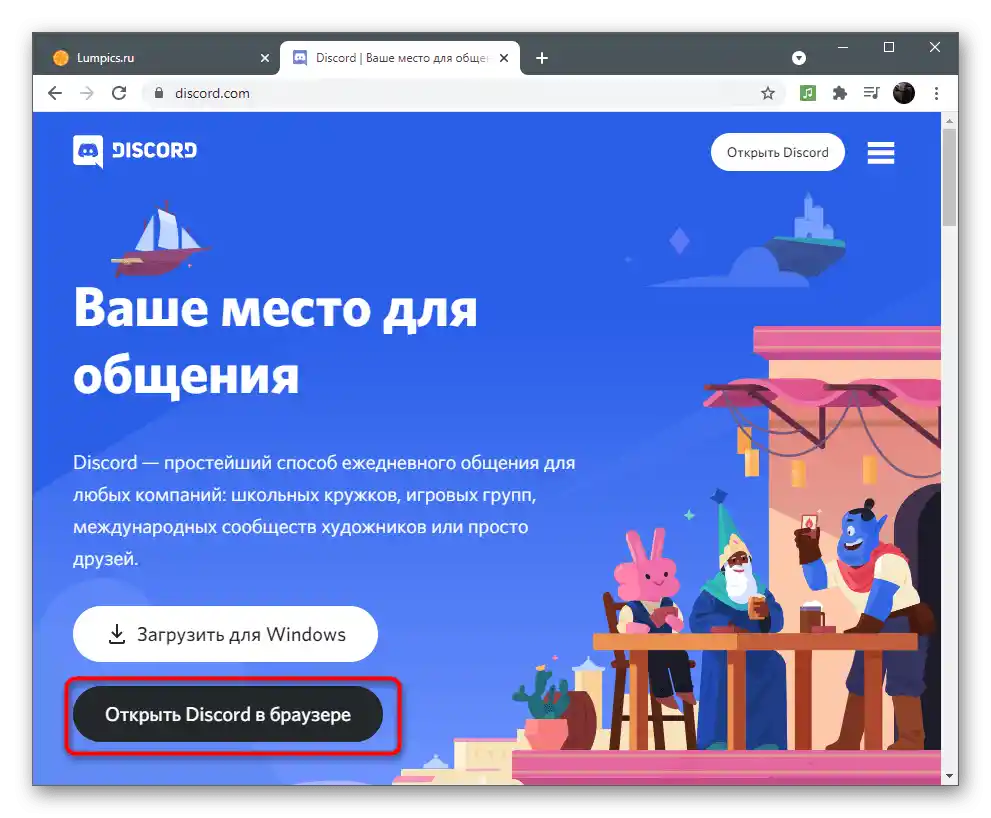
Registracija naloga
Sledeći korak — kreiranje naloga. Broj telefona nije potreban, samo bilo koja aktuelna elektronska pošta. Forma za registraciju je na sajtu, ali pošto je program već instaliran na računar, možete odmah iskoristiti tu opciju i proći kroz proceduru kreiranja profila.
- Kada se nađete u prozoru za prijavu, kliknite na link "Registruj se".
- Unesite svoj email, željeno ime, lozinku i datum rođenja, a zatim kliknite na "Nastavi".
- Prijava će se odmah izvršiti, ali sa Discord-om ne možete u potpunosti interagovati dok adresa e-pošte ne bude potvrđena. Za to otvorite svoj poštanski servis i u pristigloj pošti pronađite poruku od Discord-a. Kliknite na link koji se nalazi u toj poruci i sačekajte informaciju o uspešnom potvrđivanju naloga.
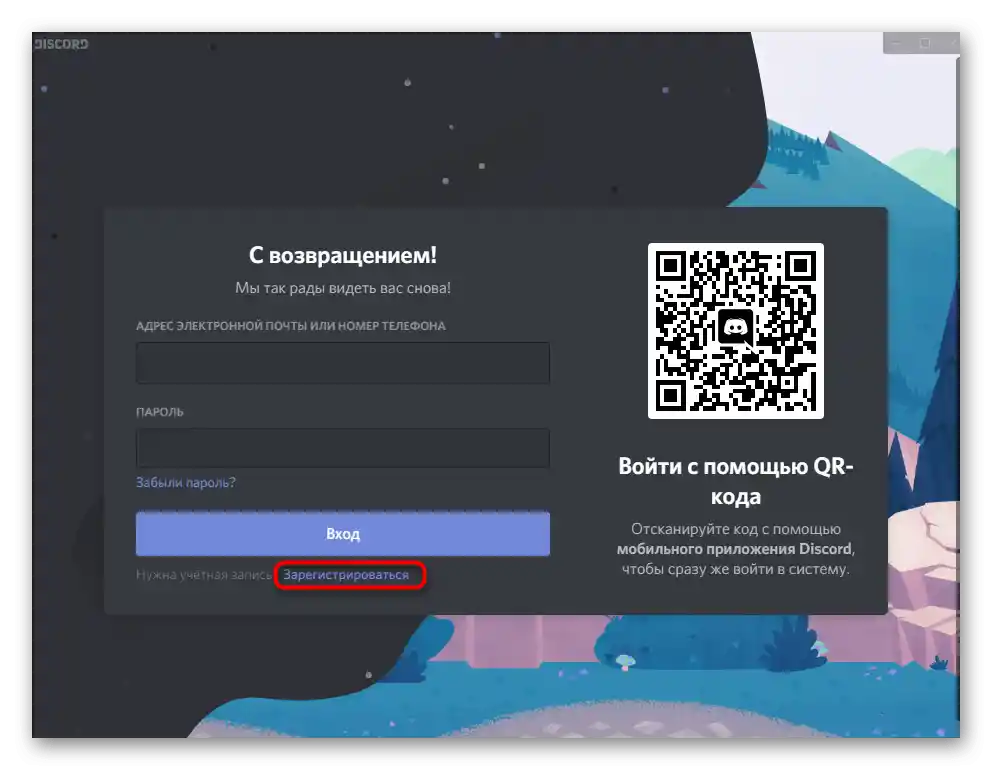
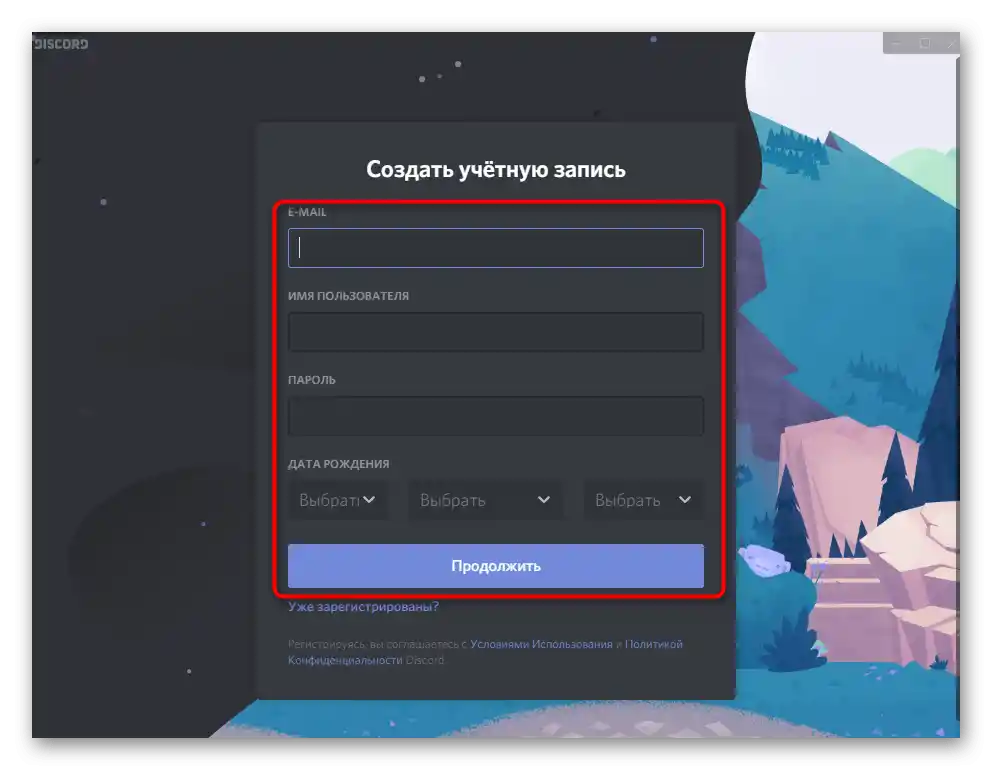
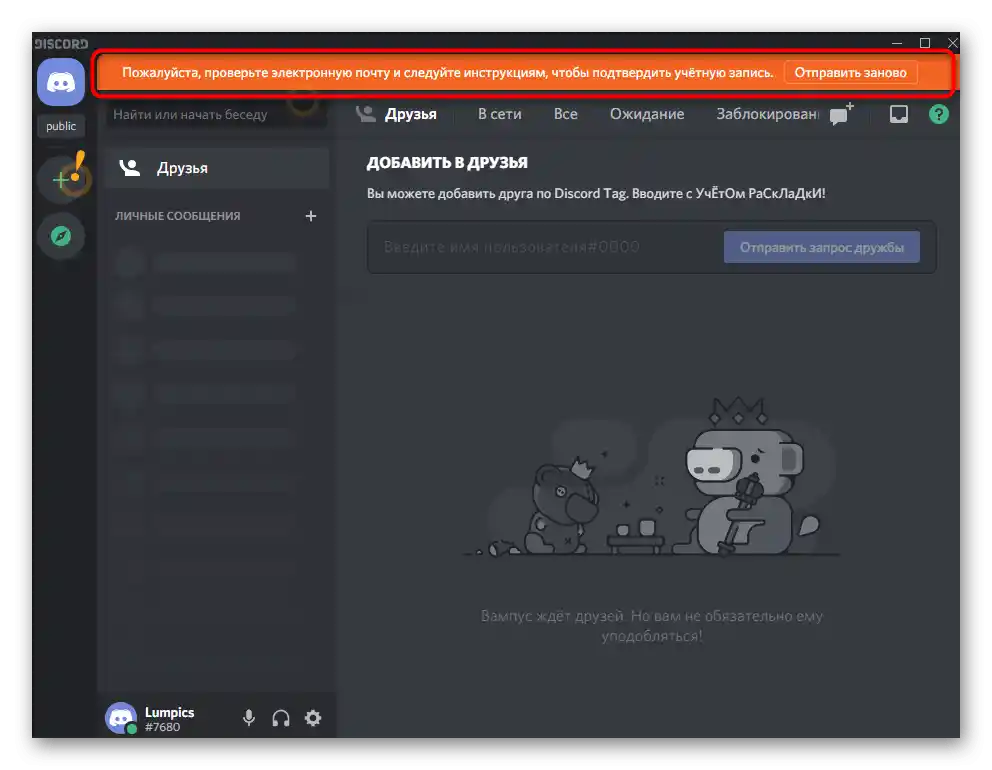
Prema pravilima kompanije, aplikaciju mogu koristiti samo oni koji su već napunili 13 godina (u nekim zemljama 14 ili 16), tako da se profili korisnika koji su mlađi automatski blokiraju odmah nakon kreiranja ili nakon nekog vremena. Ako još niste dostigli navedeni uzrast, preporučujemo da odložite registraciju u programu i posvetite se nečemu drugom. Za one koji su pogrešno popunili registracione podatke, na stranici podrške postoji forma koja omogućava potvrdu vašeg uzrasta i otključavanje naloga.
Detaljnije: Promena uzrasta u Discord-u
Dodavanje avatara
Avatar ili slika profila — najbolji način da se istaknete među ostalim članovima zajednice i učinite svoj nalog jedinstvenim. Za to u podešavanjima postoji posebna dugmad, na koje kada se pritisne, dolazi se do sistemskog "Explorer-a", gde treba izabrati odgovarajuću sliku za avatar.Unutar Discorida nema editora, stoga se pobrinite da pripremite sliku unapred, a zatim pratite jednostavne upute za njeno dodavanje na svoj nalog.
Detaljnije: Dodavanje i promena avatara u Discordu
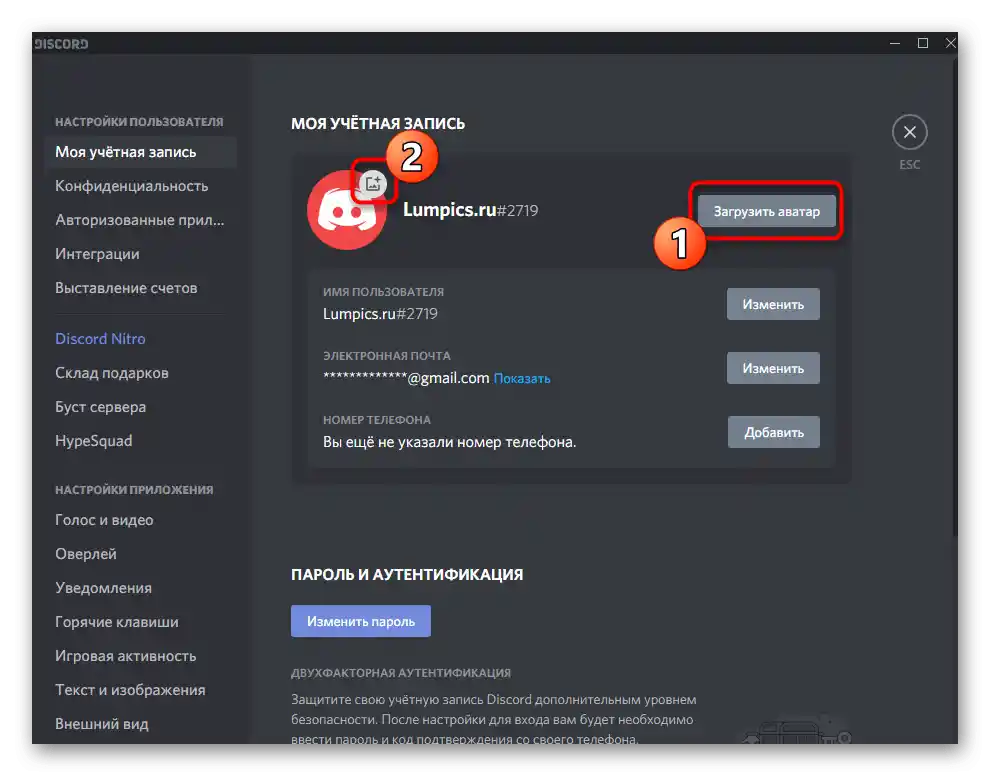
Program podržava GIF slike za postavljanje kao glavnu profilnu fotografiju. Međutim, postoji jedan uslov: animacija se reprodukuje samo kod korisnika koji imaju Nitro pretplatu, koja proširuje standardne funkcionalnosti mesindžera. U starijim verzijama ponekad funkcioniše manipulacija sa APNG datotekama, ali tada se animacija reprodukuje samo na vašem uređaju, dok je drugi korisnici ne vide.
Detaljnije: Kreiranje animiranog avatara u Discordu
Korisničke postavke
U mesindžeru postoji čitav niz korisničkih postavki, dostupnih za uređivanje u bilo kojem trenutku. Deo njih možda nikada neće biti potreban prilikom rada u programu, dok su neki izuzetno korisni i sigurno će biti potrebni tokom interakcije sa Discoridom. Na primer, možete promeniti korisničko ime, lozinku, povezati naloge u različitim aplikacijama ili proveriti status Nitro pretplate. Sve to se obavlja u različitim sekcijama jednog menija.
Detaljnije: Korisničke postavke Discorda
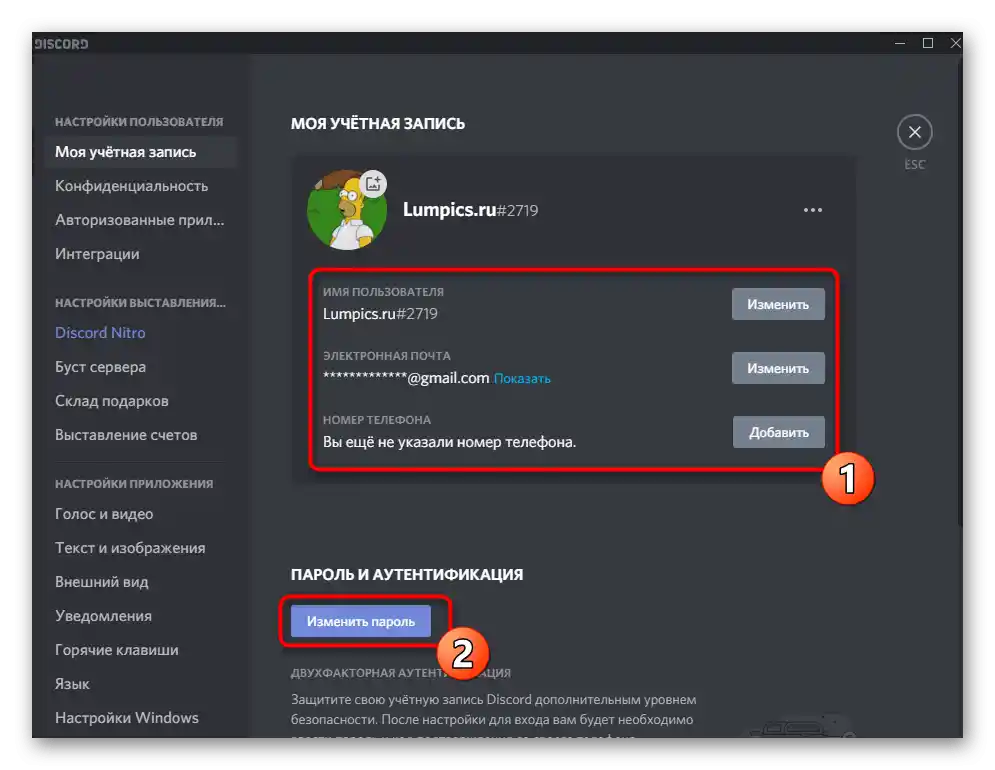
Lepo uređenje
Još jedan tip postavke Discorida — vizuelno uređenje. Ugrađena funkcionalnost nudi samo nekoliko opcija za promenu izgleda, što nije dovoljno za većinu korisnika. Međutim, postoji podrška za dodatne plugine, koji omogućavaju instalaciju različitih tema i čak njihovu prilagodbu putem specijalnog sajta. Tako možete odabrati već gotovu opciju uređenja ili kreirati svoju, menjajući boju fontova, pozadinsku sliku i prikaz osnovnih elemenata u glavnom prozoru.
Detaljnije: Kako napraviti lep Discord
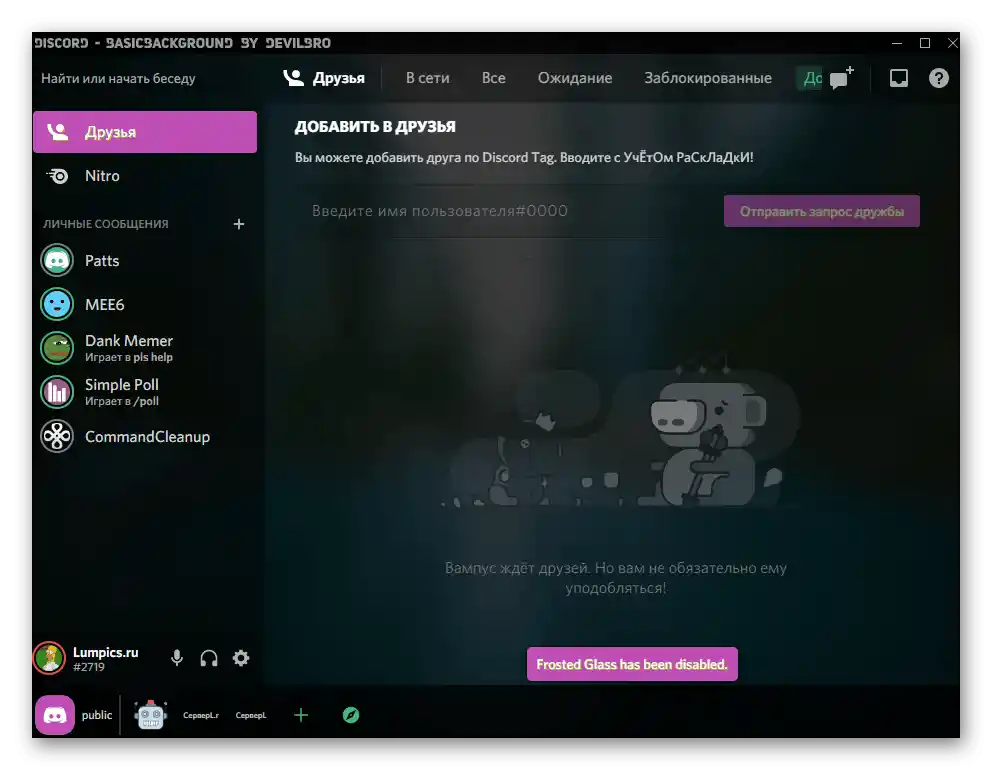
Dodavanje prijatelja
Započeti komunikaciju u Discoridu možete odmah nakon registracije i potvrde profila. Za to postoje različiti tematski serveri i zajednice, gde ljudi komuniciraju u grupnim tekstualnim i glasovnim kanalima. Individualni razgovori se odvijaju putem ličnih poruka.Ako vaši poznanici već koriste mesendžer, dodajte ih na listu prijatelja kako biste se mogli čuti ili razmenjivati tekstualne poruke i ne gubili kontakt.
Detaljnije: Dodavanje prijatelja na Discord-u na računaru
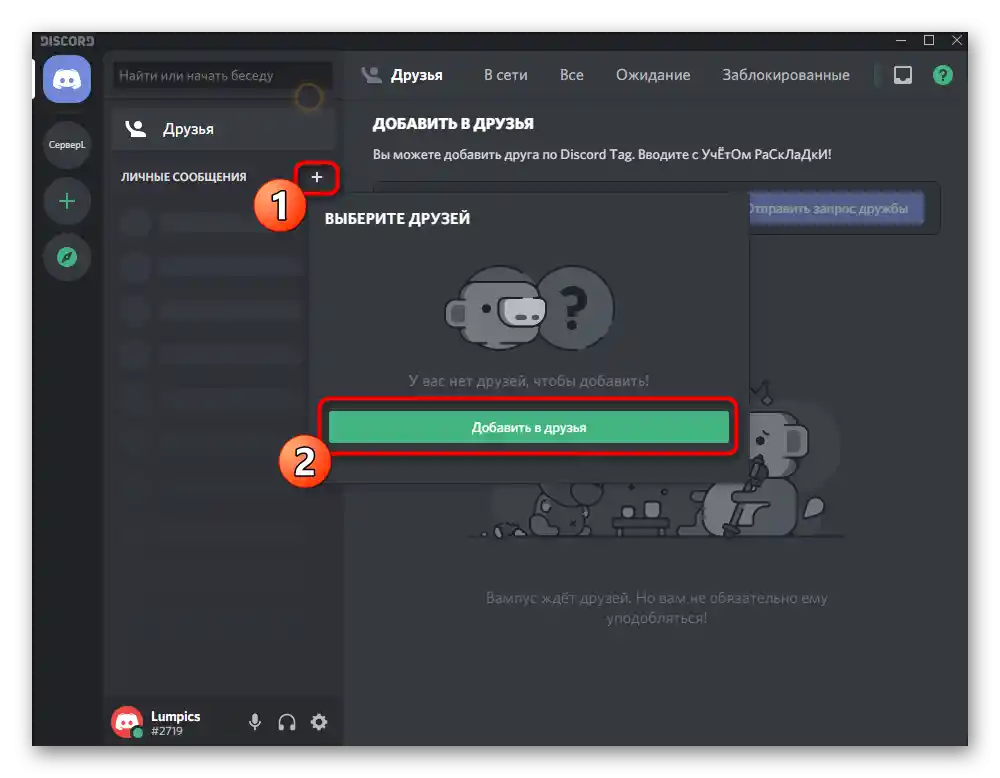
Promena nadimka
Nadimak nije samo korisničko ime koje ste naveli prilikom registracije naloga na početku interakcije sa aplikacijom. Na svakom serveru ste potpisani određenim imenom (po defaultu imenom profila), koje možete promeniti na bilo koje, ako to nije zabranjeno pravilima zajednice. Iskoristite ovu funkciju ako želite da vaš nadimak na nekim serverima bude drugačiji od navedenog imena naloga. U članku na linku ispod detaljno je opisana tematska instrukcija i postoji vodič za promenu osnovnog korisničkog imena.
Detaljnije: Promena nadimka na Discord-u
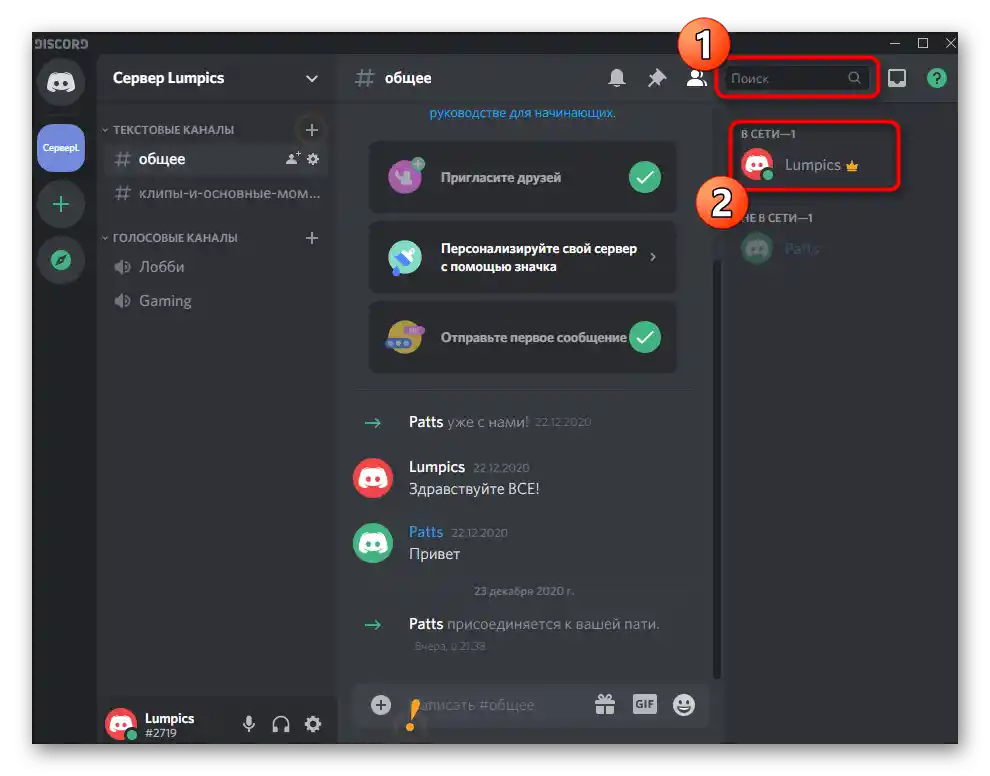
Postoji jedan trik vezan za prikazivanje nadimka na serveru. Dodavanje specijalnog simbola učiniće ga nevidljivim, a uz prava za upravljanje rolama na serveru možete postaviti boju koja će omogućiti da se tekst stope sa pozadinom, tako da će na ekranu biti vidljiva isključivo avatar učesnika. U starim verzijama Discord-a još uvek funkcioniše metoda sa dodavanjem razmaka, ali su sada programeri već ispravili ovu grešku.
Detaljnije: Pravimo nevidljiv nadimak na Discord-u
Pretraga servera
Često interakcija između korisnika mesendžera se odvija na serverima. Oni mogu biti tematski, kao i stvoreni isključivo za komunikaciju određene grupe ljudi. Ako želite da se pridružite serveru, pronađete nova poznanstva i obogatite svoje vreme u Discord-u, zamolite poznanika da vam da link-pozivnicu za određeni projekat čiji je on već član, ili se upustite u samostalnu potragu za odgovarajućom zajednicom pomoću dostupnih sredstava.
Detaljnije: Kako pronaći server na Discord-u
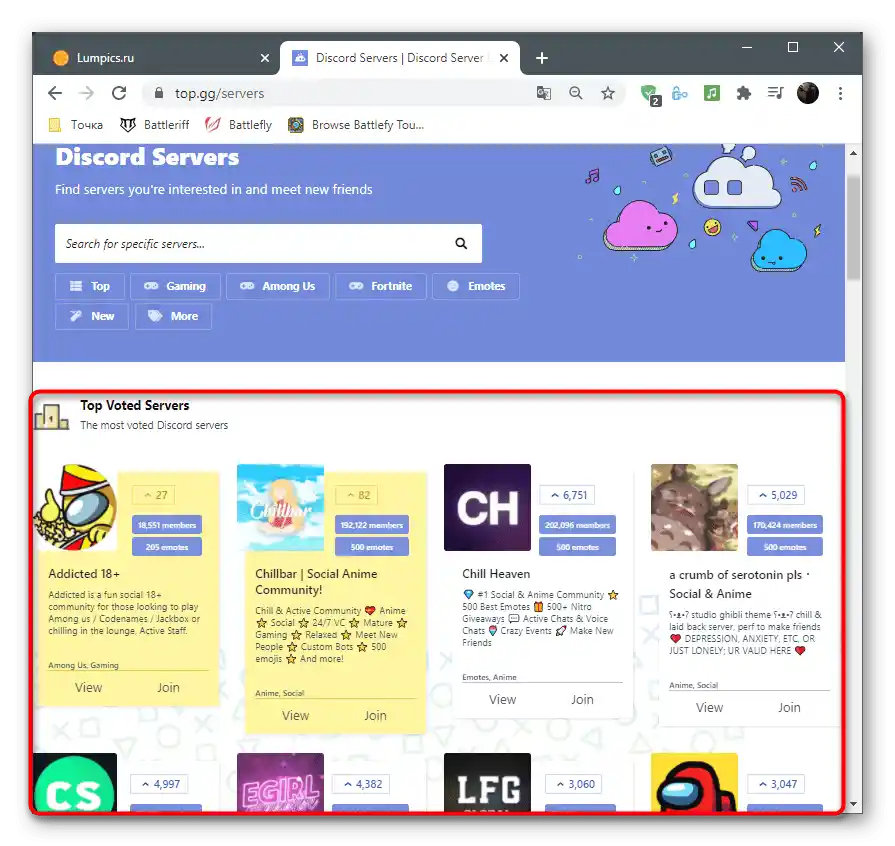
Uključivanje i podešavanje overlay-a
Funkcionalnost Discord-a govori o tome da je program namenjen korišćenju zajedno sa igrama. Ovde postoje zvanične zajednice, povezani nalozi, prikazuje se informacija o pokrenutim igrama i prisutan je overlay. O tome će se dalje govoriti.Uključivanje unutar-igre overlay-a omogućava praćenje istorije tekstualnih chatova, ko od sagovornika trenutno govori i koje poruke se šalju. To je veoma praktično, jer nećete morati stalno da minimizujete aplikaciju kako biste procenili situaciju. Po defaultu, overlay je uključen, ali nije pravilno podešen, pa će svakom igraču biti potrebno da postavi parametre prema svojim preferencijama.
Detaljnije: Uključivanje i podešavanje overlay-a u Discordu
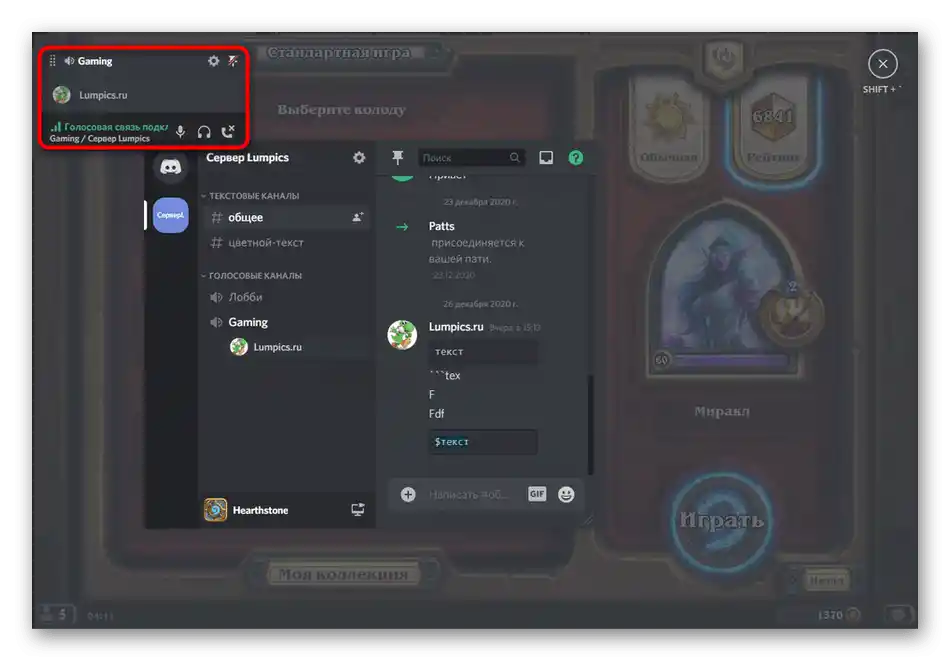
Ako ne komunicirate u messengeru tokom igara, overlay možete isključiti kako ne bi opterećivao sistem i kako na ekranu ne bi bilo suvišnih informacija. Za to u meniju sa podešavanjima postoji posebna dugmad, a za privremeno isključivanje ekrana postoji prilagodljiva prečica na tastaturi.
Detaljnije: Isključivanje igranja overlay-a u Discordu
Isključivanje prikazivanja igara
Funkcija prikazivanja igara u statusu omogućava ljudima da prate u šta trenutno igrate i koliko dugo. Ne žele svi da ova tehnologija radi i žele da je sakriju. Za to u meniju postoji ceo odeljak, gde su prisutne informacije o nedavno pokrenutim igrama i opcije za upravljanje ovom funkcijom. Može se potpuno isključiti ili ograničiti prikazivanje samo na deo aplikacija.
Detaljnije: Kako isključiti prikazivanje igara u Discordu
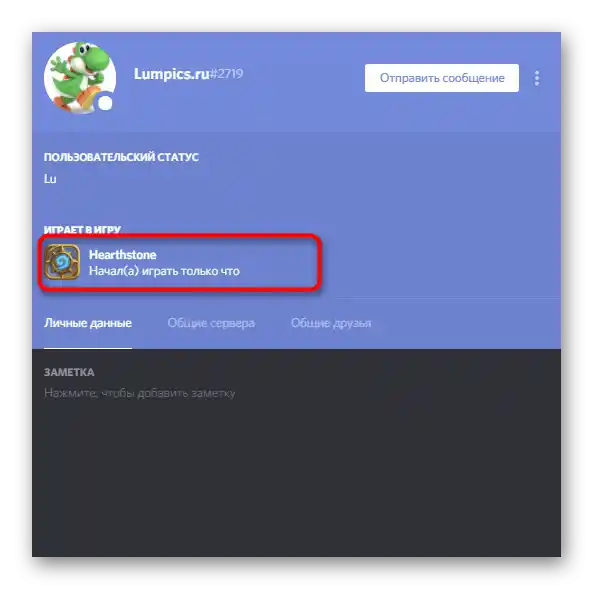
Dodavanje statusa
U messengeru postoje dva tipa statusa — korisnički i status aktivnosti. Prvi može biti bilo šta, od jedne reči do cele rečenice uz korišćenje emodžija. Drugi se bira u skladu sa dostupnim opcijama: "Na mreži", "Nije aktivan", "Ne uznemiravaj", "Nevidljiv". Statusi aktivnosti automatski se menjaju u zavisnosti od stanja aplikacije, ali u većini slučajeva korisnici ih sami postavljaju.
Detaljnije: Dodavanje statusa u Discordu
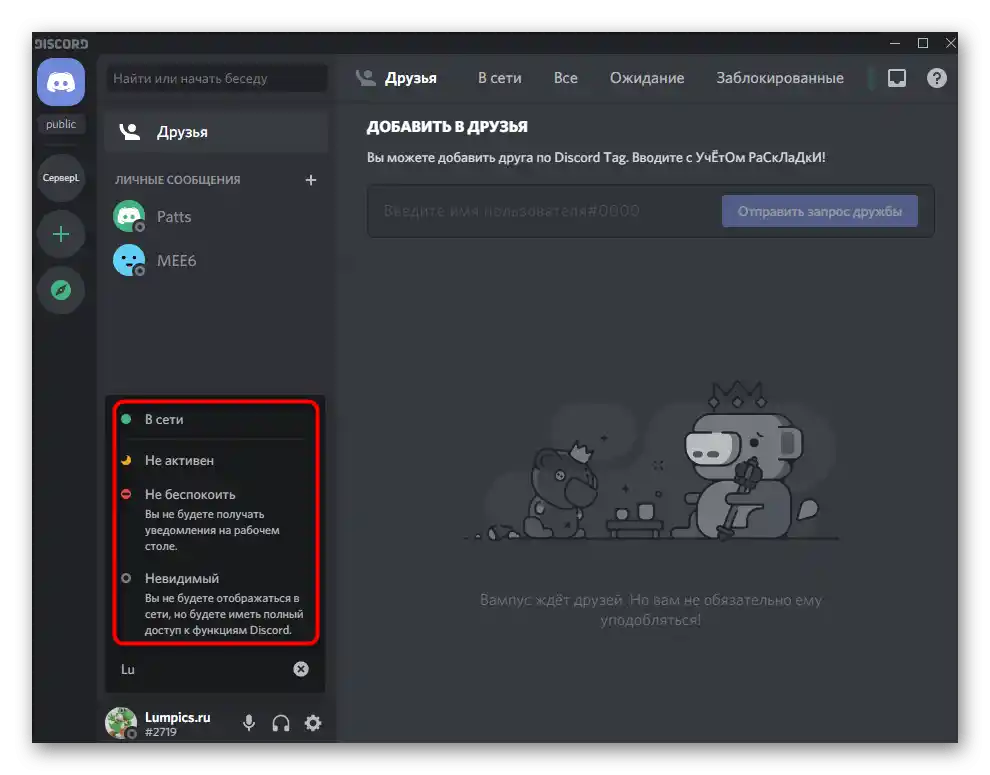
Korišćenje skripti i plugina omogućava kreiranje promenljivog ili animiranog ličnog statusa.Pomoću funkcionalnosti ugrađene u Discord, to neće biti moguće realizovati, a i sa skriptama treba postupati pažljivo, u skladu sa preporukama, jer se ponekad doživljavaju kao maliciozne i nalog može biti banovan. Detaljnije o tome kako kreirati promenljivi ili animirani status, pročitajte u vodičima na sledećim linkovima.
Detaljnije:
Kreiranje promenljivog statusa u Discordu
Kreiranje animiranog statusa u Discordu
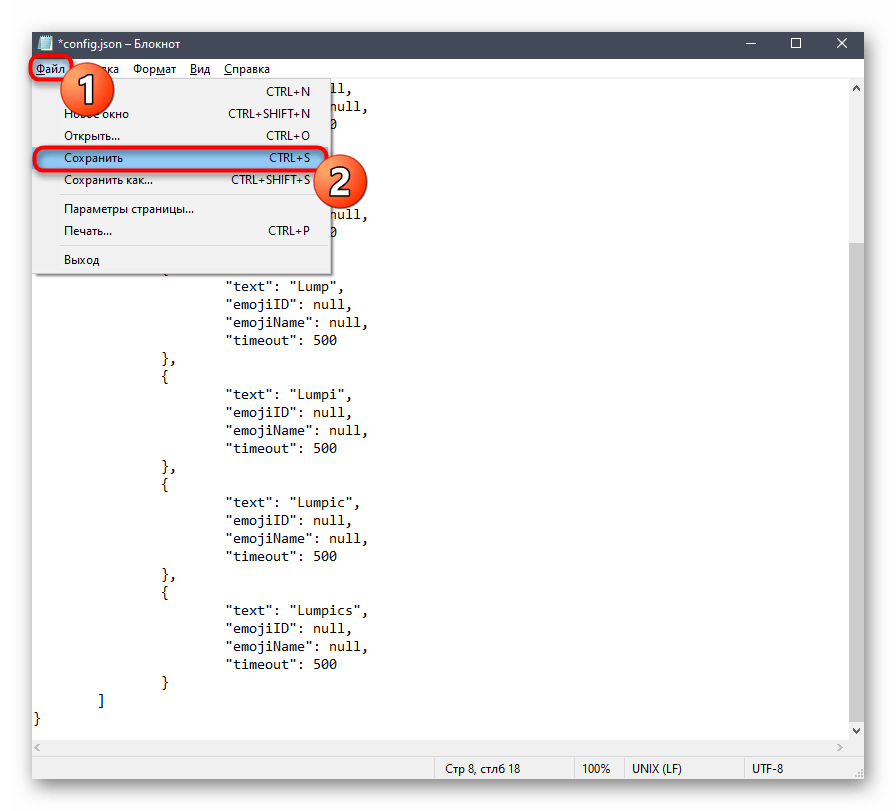
Trikovi sa tekstom
Slanje tekstualnih poruka u Discordu se dešava prilično često. Ne samo vlasnici servera, već i obični korisnici se suočavaju sa zadatkom kada žele da istaknu određeni natpis ili promene njegovu boju, kako bi skrenuli pažnju na konkretan trenutak. U tom slučaju, male trikove sa tekstom, koje je moguće izvesti u mesendžeru, će biti od koristi. Kao prvi primer, razmotrićemo spoiler: funkcija omogućava skrivanje dela poruke prilikom slanja, a oni koji žele da je pogledaju, moraće da kliknu na poruku. To je odličan način da se uklone linkovi ili bilo koji drugi sadržaj, kako ne bi zagušili tekstualne čate.
Detaljnije: Kreiranje spoilera u Discordu
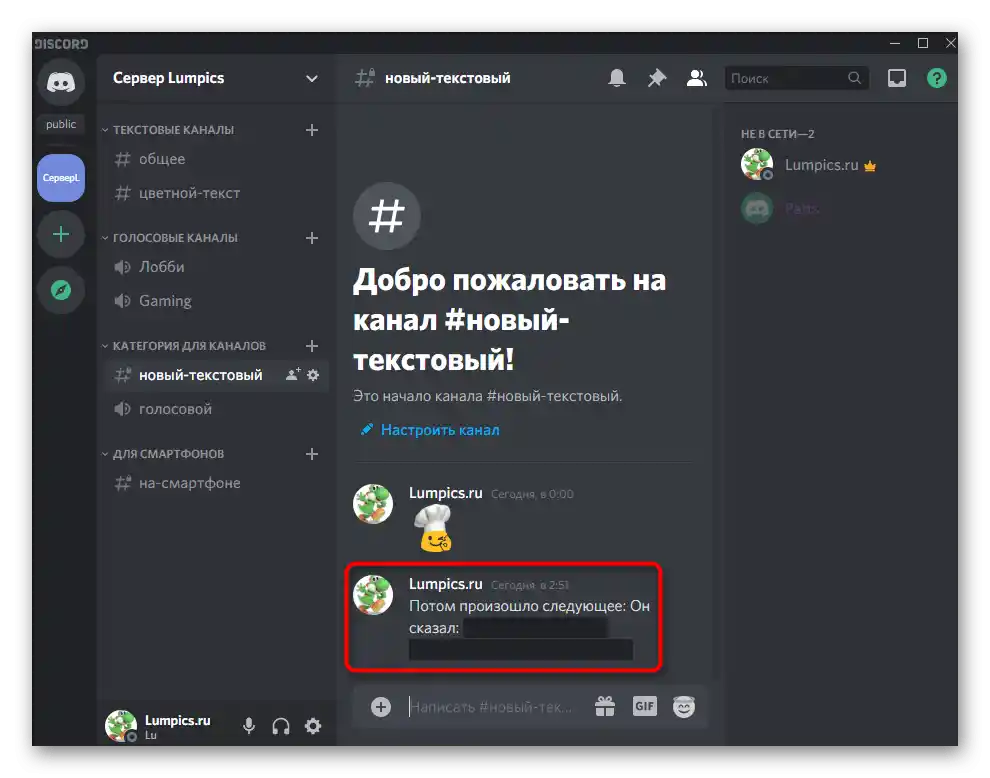
U aplikaciji ne postoji poseban alat za promenu boje teksta prilikom slanja, međutim podržava se isticanje sintakse nekih programskih jezika. Upravo to omogućava korišćenje obojenih natpisa, ali sa određenim ograničenjima. Praktično uvek, u poruci moraju biti uključeni specijalni simboli koji definišu sintaksu programskog jezika. Unutar takvog teksta nije moguće umetnuti emoji ili napraviti klikabilni link.
Detaljnije: Obojen tekst u Discordu
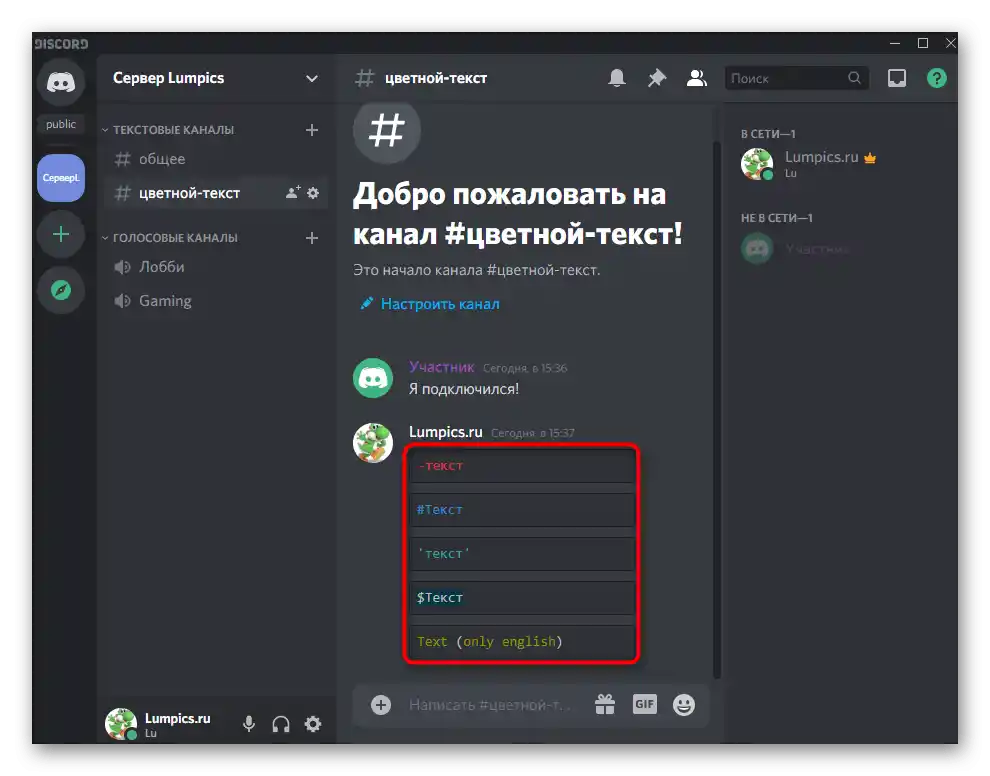
Od ugrađenih opcija može se istaknuti formatiranje teksta u podebljani, kurziv ili precrtani. Za to je potrebno označiti napisani tekst i iz pojavljenog spiska odabrati odgovarajuću opciju formatiranja. Samostalna promena natpisa dostupna je pomoću specijalnih znakova, u koje treba staviti sam tekst.U uputstvu su dalje slične radnje razrađene na primeru podebljanog fonta, ali možete koristiti uputstvo i po želji napraviti kurzivni ili precrtani tekst.
Detaljnije: Pisanje podebljanim fontom u Discordu
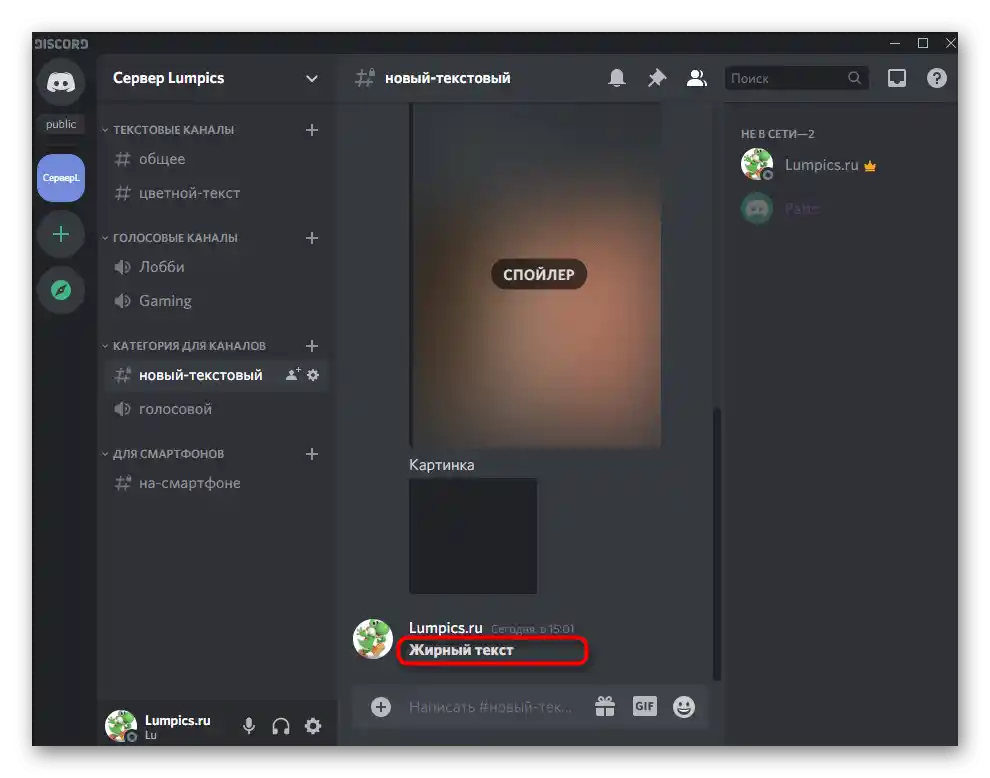
Poslednji trik — stavljanje teksta u okvir, što će uglavnom odgovarati kreatorima i administratorima servera. To je praktičan način da se istakne spisak pravila ili odvoji određena obaveštenja od drugog teksta i usmeri pažnja na konkretan blok. Postoje dve metode: punjenje ili dodavanje pravougaonog okvira. Koristite svaku od ovih opcija u zavisnosti od tipa poruke koju kreirate.
Detaljnije: Pisanje teksta u okviru u Discordu
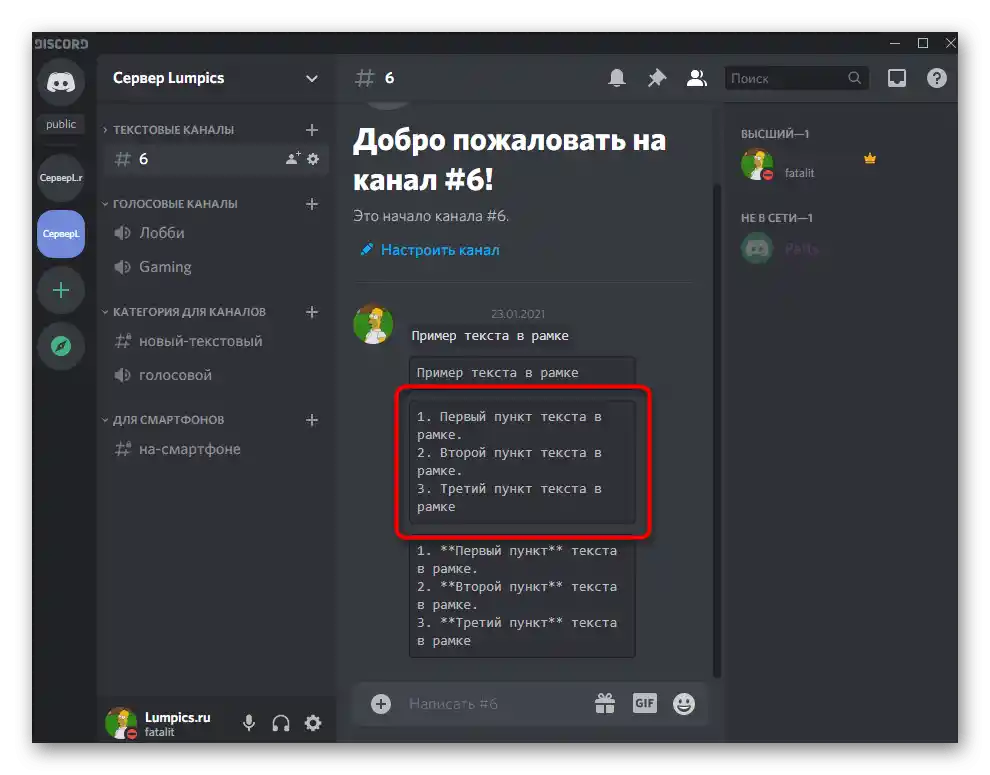
Upravljanje zvukom
Tekstualni chatovi — jednostavna tehnologija koja ne zahteva posebna podešavanja, jer nije ništa komplikovano u tome da jednostavno otkucate poruku i pošaljete je. Malo je složenije upravljati glasovnim chatovima, jer je potrebno koristiti mikrofon, podesiti jačinu zvuka svakog učesnika glasovnog chata, a administracija servera treba da se pobrine za normalno funkcionisanje takvih kanala. Sve o podešavanju i uključivanju zvuka u Discordu možete pronaći u drugom članku na našem sajtu na sledećem linku.
Detaljnije: Uključivanje i upravljanje zvukom u Discordu
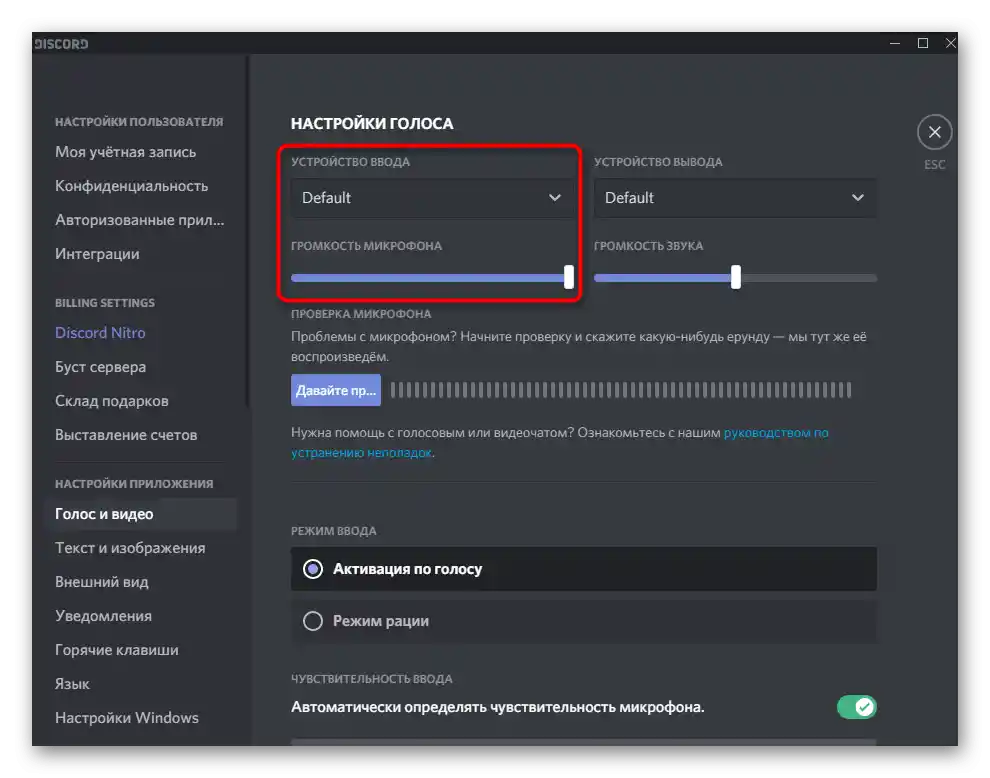
Pokretanje prenosa
Učesnici servera povezani sa glasovnim kanalima mogu pokrenuti direktan prenos i koristiti samo mikrofon ili deliti ekran tokom igranja. Naravno, Discord nije platforma za strimovanje, tako da je ova funkcija realizovana samo na osnovnom nivou. Ona je pogodna za jednostavno deljenje ekrana, zajedničko gledanje filmova ili let’s play-eva, ali bez unutrašnjeg chata, dodatnih modula i istovremenog prikazivanja slike sa veb kamere. Približno na sličan način funkcioniše deljenje ekrana kako tokom poziva u glasovnim kanalima, tako i u ličnim razgovorima, međutim, ovaj metod prenosa ne može se nazvati punim strimom.
Detaljnije:
Pokretanje strima u Discordu
Uključivanje deljenja ekrana u Discordu
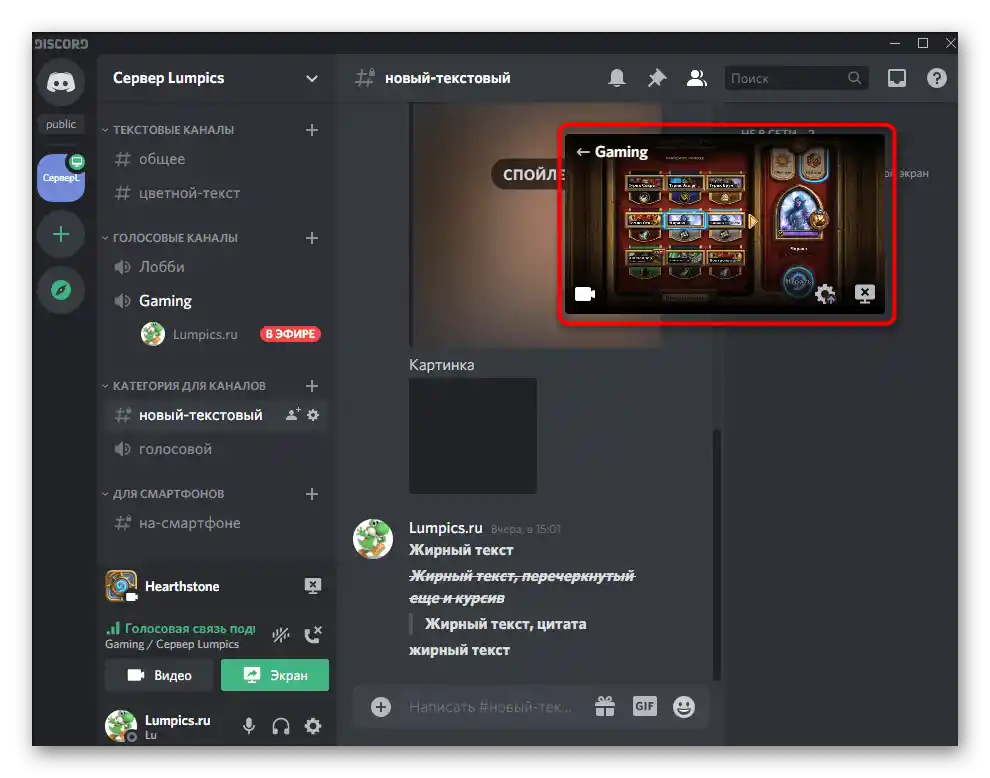
Česta problema — pojava crnog ekrana prilikom sprovođenja prenosa ili deljenja ekrana.To može biti povezano sa raznim razlozima, počevši od problema na serveru do problema sa drajverima grafičke kartice. Ako se suočavate sa takvim problemom, rešite ga tako što ćete postepeno primeniti metode iz sledećeg članka.
Detaljnije: Ispravka problema sa crnim ekranom prilikom prikazivanja u Discordu
Dodatno savetujemo da se upoznate sa informacijama o pravilnom prenosu sistemskih zvukova prilikom strimovanja ili prikazivanja ekrana. Najčešće je za normalno reprodukovanje potrebno izvršiti mali algoritam radnji, uređujući parametre aplikacije i proveravajući podešavanja zvuka u operativnom sistemu.
Detaljnije: Prikazivanje sistemskih zvukova u Discordu na računaru
Brisanje poruka i razgovora
Tokom aktivne komunikacije u Discordu, gotovo svaka osoba akumulira ogromnu količinu ličnih poruka i razgovora sa drugim ljudima. Za brisanje starih čatova u aplikaciji predviđene su funkcije o kojima se govori u nastavku.
Detaljnije: Brisanje poruka i razgovora u Discordu
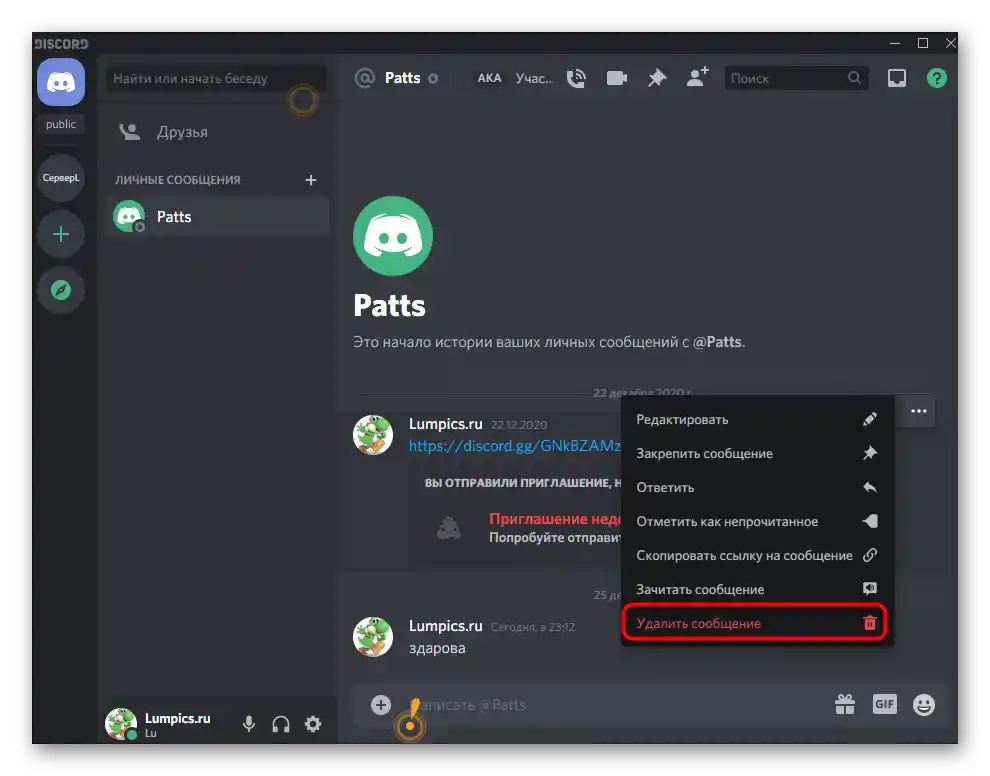
Zajedničko gledanje filmova
Već je pomenuto zajedničko gledanje filmova, ali samo usput, pa predlažemo da se detaljnije osvrnemo na ovu temu. Discord omogućava realizaciju zajedničkog filmskog gledanja, pozivajući neograničen broj prijatelja ili organizujući privatnu žurku sa samo par osoba. Može se ostvariti isključivo pomoću ugrađenih alata, kao i korišćenjem online servisa koji omogućavaju simultano gledanje filmova.
Detaljnije: Zajedničko gledanje filmova u Discordu
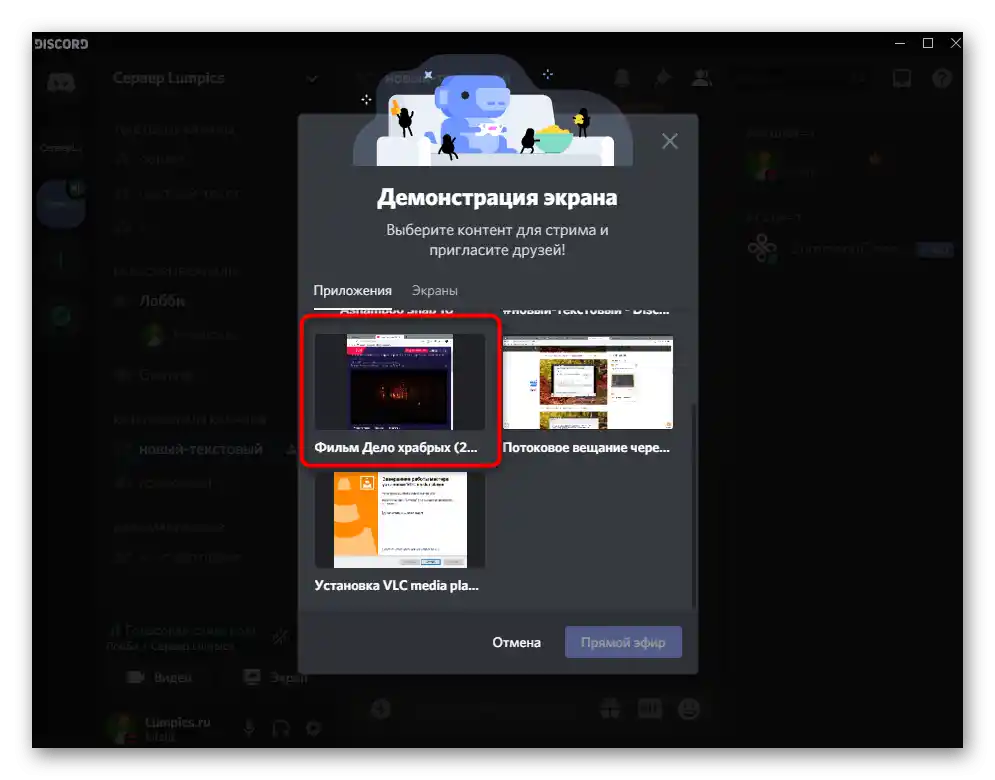
Prikazivanje muzike
Reprodukcija muzike u aplikaciji moguća je kako na serveru uz korišćenje botova, tako i svim korisnicima koji su povezani na glasovni kanal. Za to se koristi ugrađena funkcija stereo miksera u Windows-u, koja je namenjena korišćenju izlaznog uređaja kao ulaza.Prema opisu, princip rada tehnologije je teško razumeti, stoga savetujemo da se upoznate sa sveobuhvatnim korak-po-korak uputstvom kako biste saznali o dostupnim opcijama reprodukcije pesama na Discordu.
Detaljnije: Metode prenosa muzike u Discordu
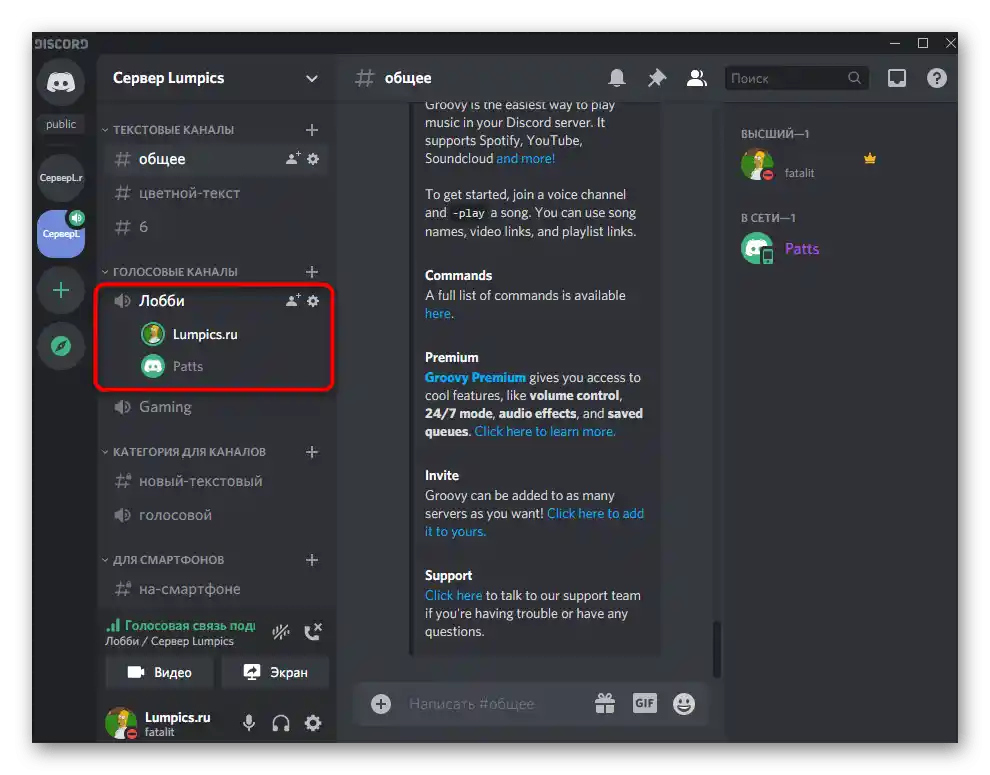
Kreiranje servera
Pre ili kasnije, gotovo svaki aktivni korisnik razmatranog mesendžera postavlja sebi cilj da kreira svoj vlastiti server kako bi provodio vreme sa prijateljima ili privukao nove članove, čime razvija zajednicu. U Discordu su predviđeni šabloni za specifične ciljeve: igre, učenje i komunikaciju sa prijateljima. Razlika između šablona leži u prisustvu različitih kategorija, tekstualnih i glasovnih kanala. Može se proći i bez njih, kreirajući svoju pripremu sa daljom prilagodbom sadržaja.
Detaljnije: Kreiranje servera u Discordu
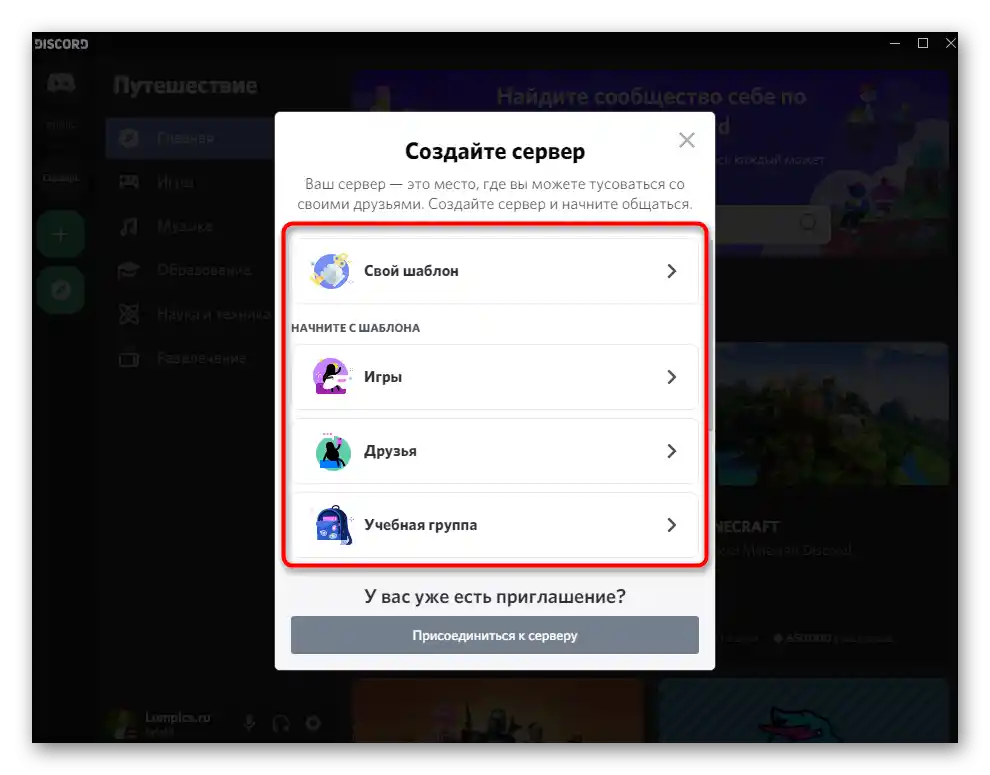
Sledeća faza — rad sa kanalima i njihovim grupama. Pri izboru šablona, deo njih se automatski kreira, ali u većini slučajeva to nije dovoljno za organizaciju normalne komunikacije. Često su potrebni dodatni kanali, kako javni, tako i privatni, žele se promeniti njihova imena i prepraviti kategorije. O tome je napisano u drugom vodiču na našem sajtu, do kojeg možete doći klikom na naslov ispod.
Detaljnije: Kreiranje kanala na serveru u Discordu
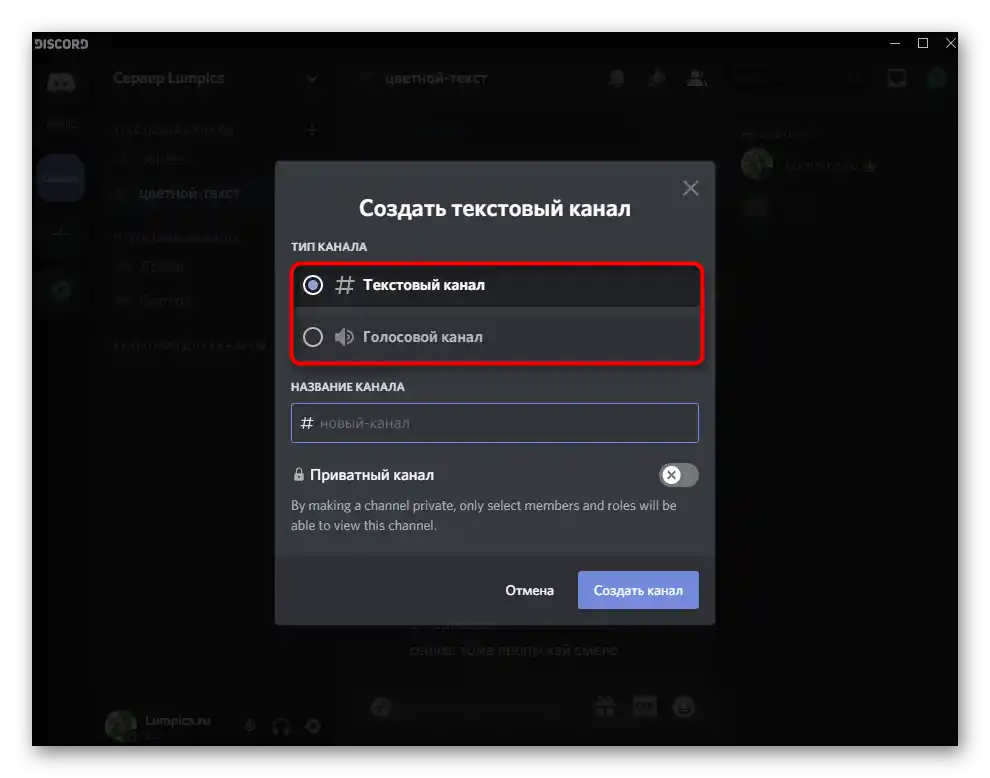
Ako se server kreira u komercijalne svrhe sa željom da ga promovišete i privučete mnogo učesnika, biće potrebno saznati više o tome kako tačno funkcioniše promocija, koje postoje metode PR-a i čega se bolje kloniti. Može se proći i bez ulaganja, ali će stvari ići mnogo bolje barem uz minimalne troškove za kupovinu mesta na vrhu na tematskim sajtovima za praćenje servera.
Detaljnije: Metode promocije servera u Discordu
Podešavanje i upravljanje serverom
Posebnu pažnju zaslužuje podešavanje servera, jer podrazumevani parametri ne odgovaraju uvek za njegovo udobno korišćenje. Proces konfiguracije obuhvata: kreiranje i raspodelu uloga, moderaciju, upravljanje učesnicima, pozivnice i rad sa kanalima.O tome je napisano u opširnom priručniku na linku ispod.
Detaljnije: Podešavanje servera u Discordu
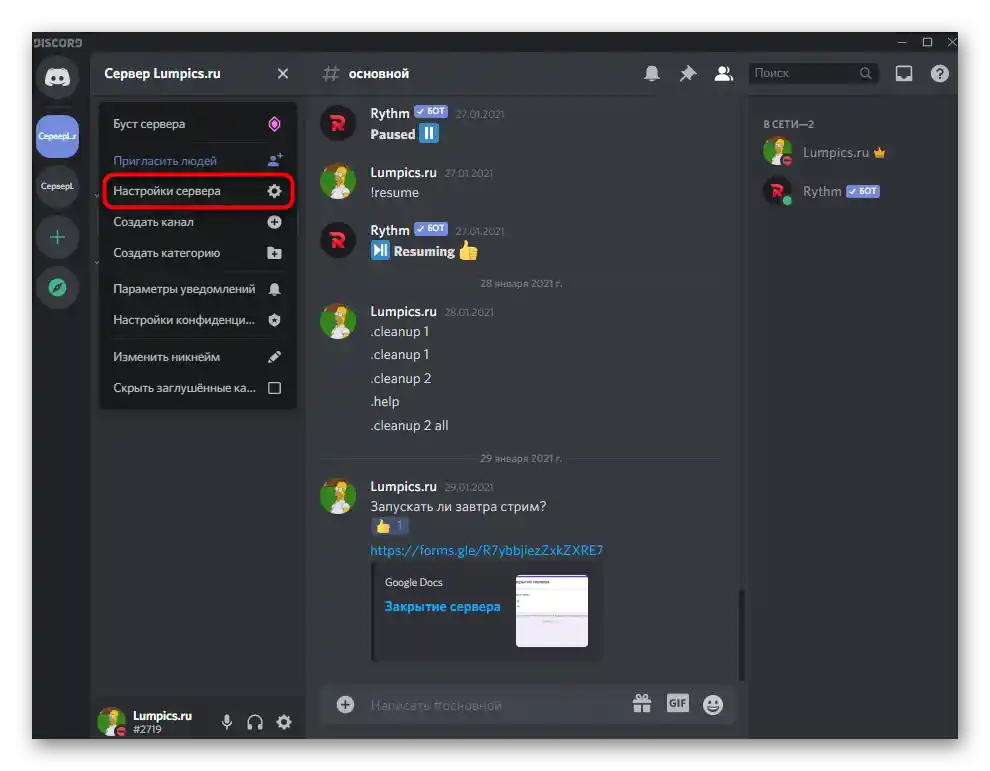
Ako je server javni, a ne samo za prijatelje, poželjno je lepo ga urediti, obezbeđujući privlačan izgled i jasnu navigaciju. Nazivima kanala i kategorija mogu se dodati emoji, a ranije pomenute trikove sa tekstom koristiti prilikom uređivanja pozdravnih poruka i kanala sa pravilima. Postoji nekoliko različitih preporuka koje pomažu u stvaranju jedinstvenog dizajna za vaš projekat.
Detaljnije: Lep dizajn servera u Discordu
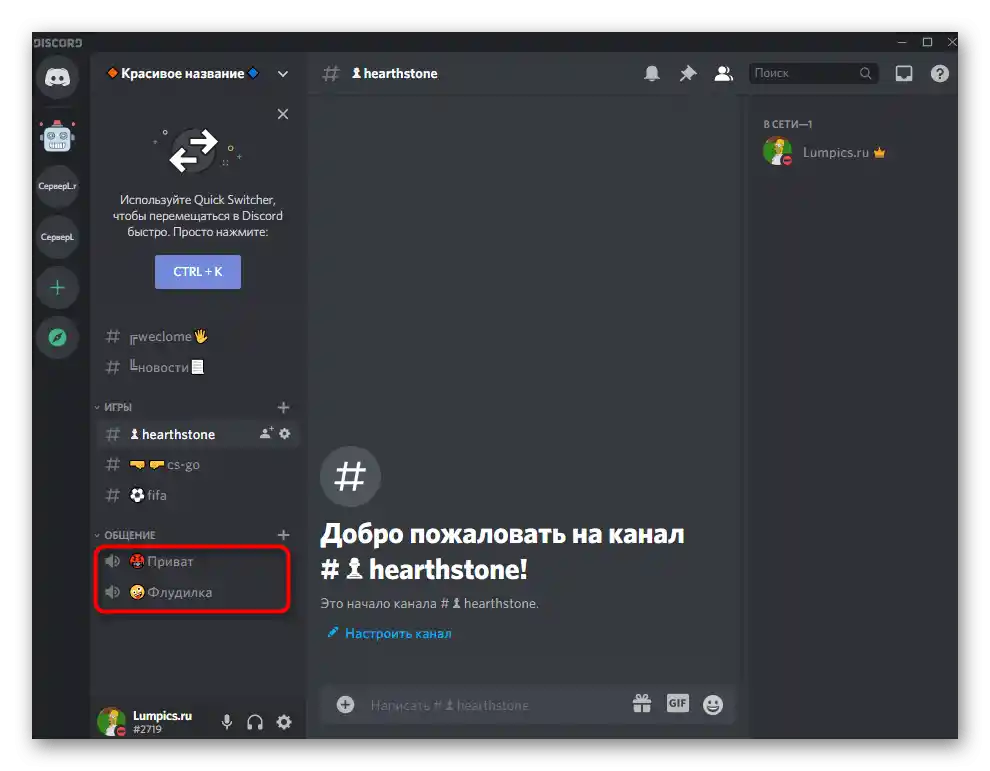
Prilikom podešavanja servera ne može se zaboraviti na uloge članova, koje su neophodne za određivanje njihovih prava i postavljanje ograničenja. Ponekad se uloge kreiraju isključivo da bi pokazale čime se konkretan član interesuje ili kojoj grupi ovog servera pripada. Uloge su takođe korisne jer se mogu pominjati prilikom slanja poruka, kako bi svaki njihov nosilac dobio obaveštenje. To olakšava proces slanja obaveštenja za konkretne korisnike.
Detaljnije: Dodavanje i raspodela uloga na serveru u Discordu
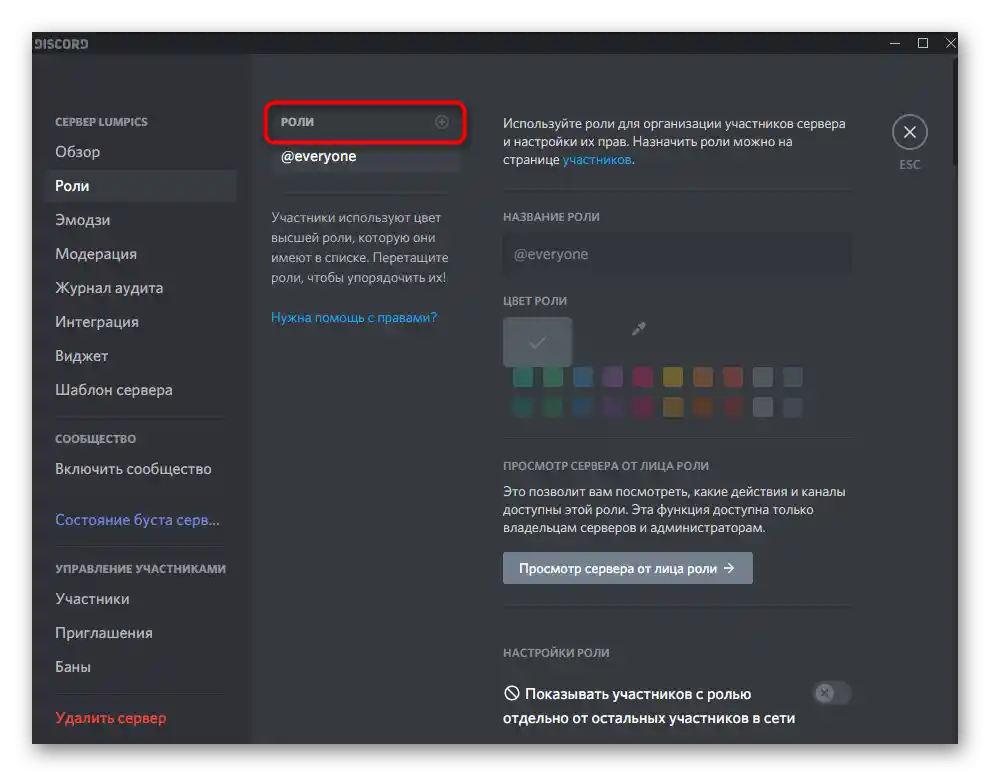
Podrška botovima u Discordu značajno proširuje njegovu ukupnu funkcionalnost i omogućava kreatorima servera da ih podešavaju onako kako njima odgovara. Postoje botovi koji olakšavaju administraciju — automatski šalju pozdravne poruke, raspoređuju članove po kanalima, mogu davati upozorenja i banove. Zabavni botovi omogućavaju dodavanje unutrašnje valute, mogućnost pokretanja mini-igara ili specijalnih misija. Za dodavanje botova pročitajte jednostavnu i univerzalnu instrukciju i izaberite jedan od načina koji vam se dopada.
Detaljnije: Dodavanje bota na server u Discordu
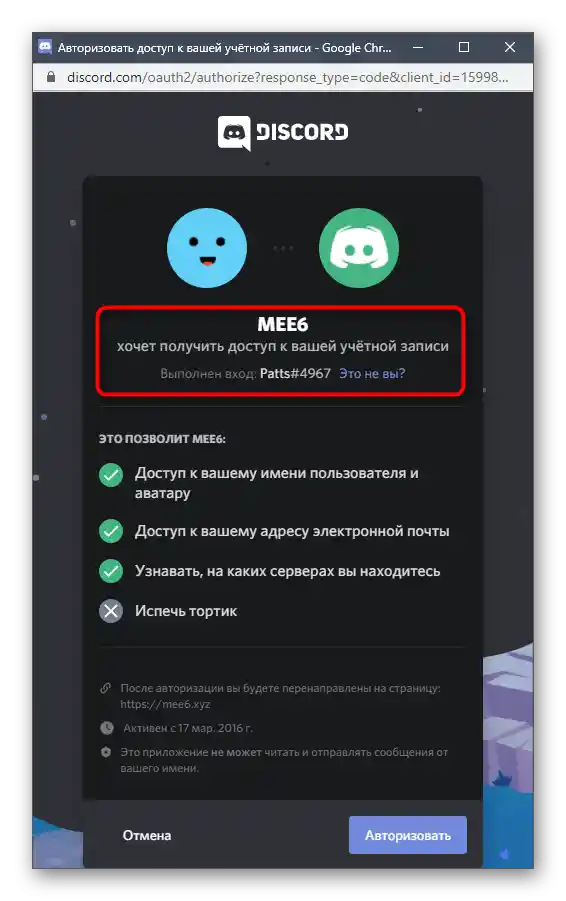
Ne treba zaboraviti da nekim botovima takođe treba podešavanje. Njihove uloge ne uvek imaju potrebne parametre ili mogu nastati problemi sa pravima na nekim kanalima. Pored toga, veliki projekti, poput MEE6, imaju zvaničnu stranicu sa proširenim spiskom dostupnih podešavanja.Тако можете променити картице учесника, самостално указати текст поздравног писма или поставити било каква ограничења у вези са активношћу корисника.
Детаљније: Подешавање бота на серверу у Discord
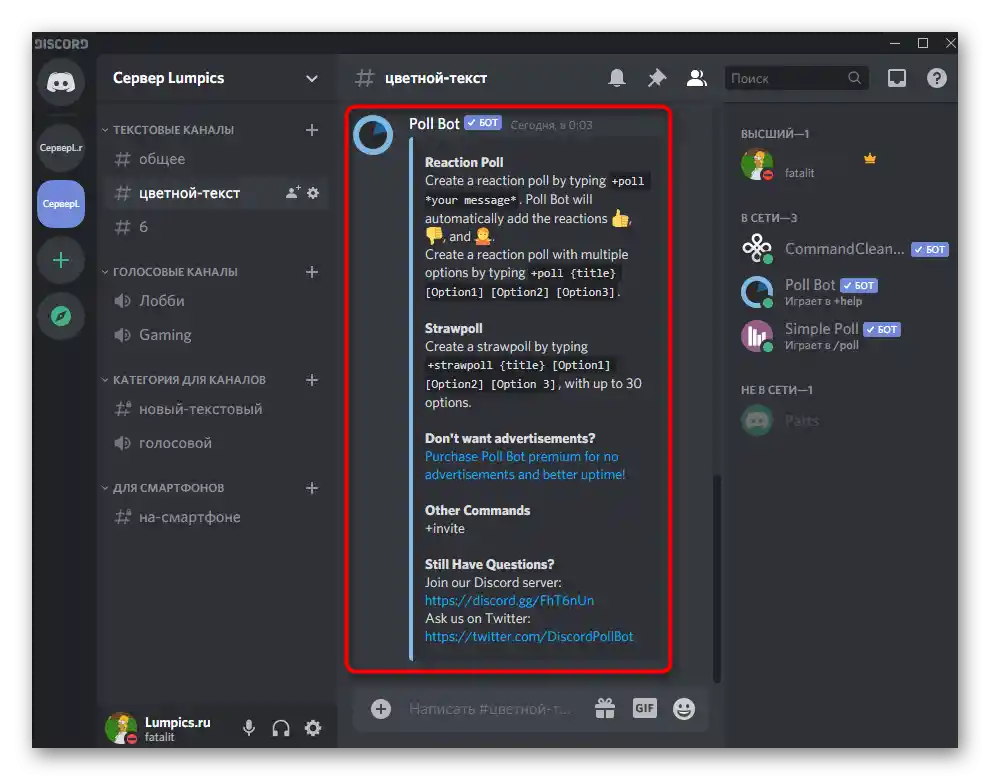
Неколико корисника има проблема са проналажењем одговарајућих ботова. Тешко је пронаћи идеалан алат за извршавање задатих задатака, посебно када је реч о уско усмереној тематици сервера. Међутим, постоји списак најпопуларнијих и најтраженијих ботова, који се активно користе на хиљадама сервера. О њима детаљније предлажемо да сазнате у опширном прегледу на нашој веб страници, кликнувши на следећу везу.
Детаљније: Корисни ботови за Discord
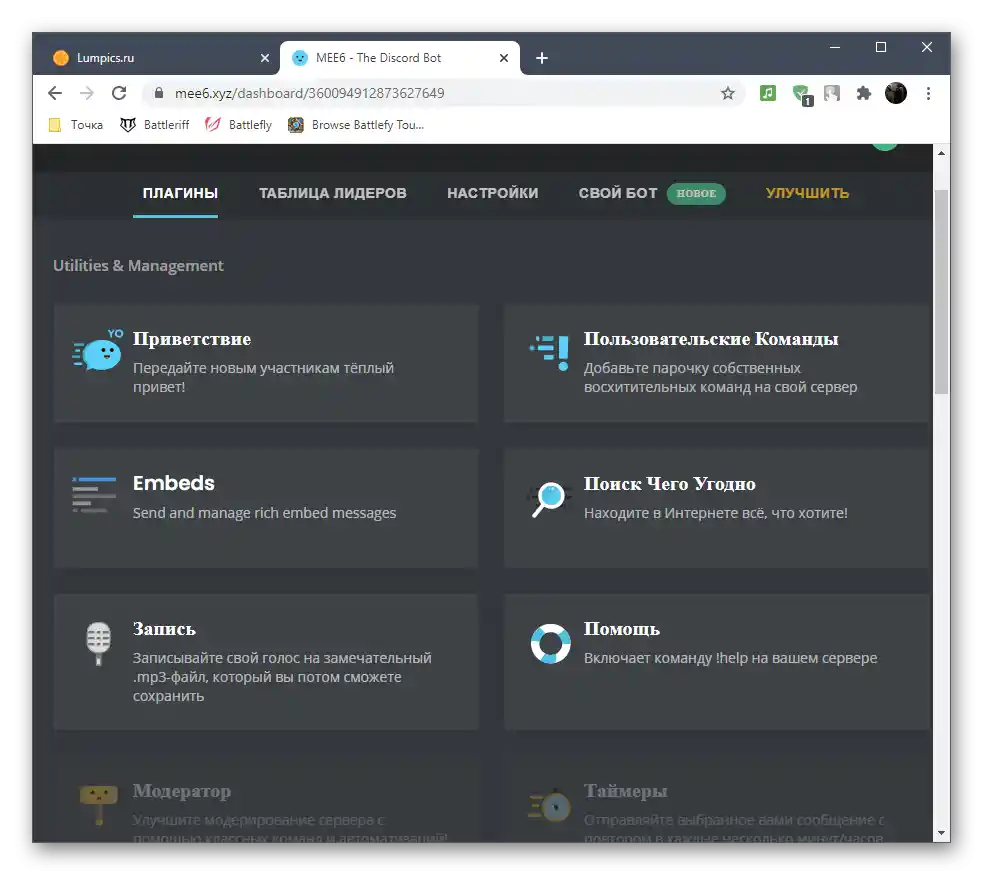
Уклањање сервера
Дотакаћемо се још једне теме, повезане са интеракцијом са серверима — њиховим уклањањем. Ова процедура се односи и на креаторе сличних пројеката, као и на учеснике, али се суштина уклањања мења. Обичан учесник може само напустити заједницу у којој више не жели да буде. Креатор сервера може га потпуно уклонити, одмах очистивши све материјале и искључивши учеснике. Ово је посебно актуелно када се сервер ствара за кооперативну игру, а након њеног завршетка само смета у списку.
Детаљније: Уклањање сервера у Discord
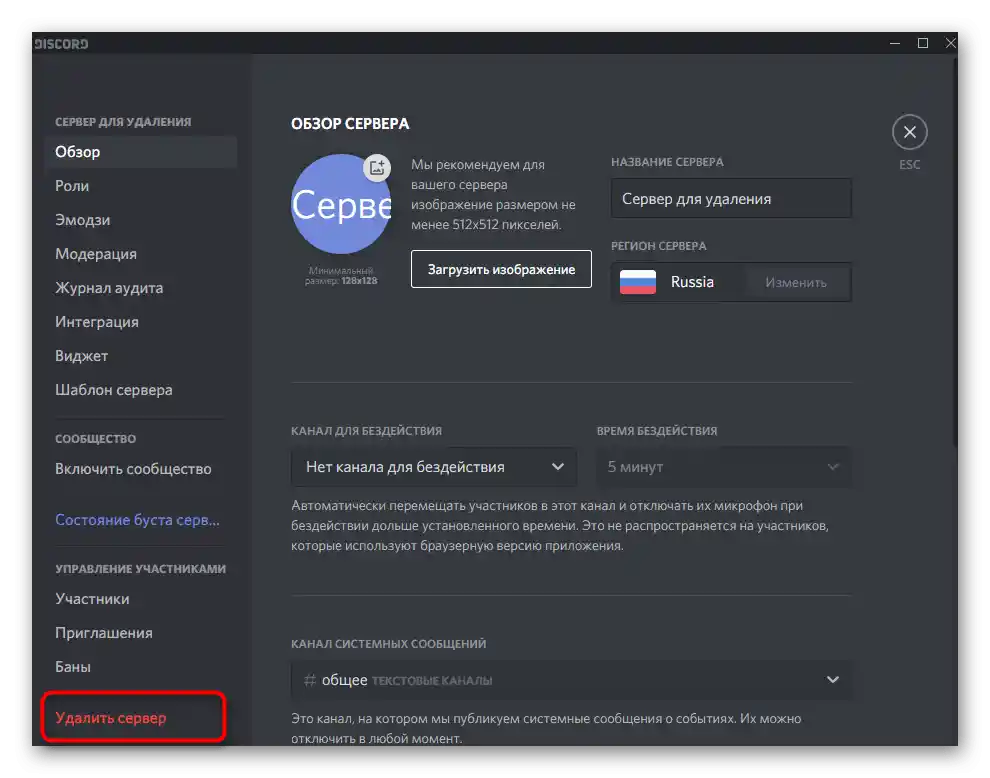
Уклањање пријатеља
Практично сваком кориснику Дискорда се дешава ситуација када престаје да комуницира са неким у мессенџеру и жели да уклони ту особу из списка пријатеља. То се може учинити на два различита начина: преко контекстног менија, позивајући га на серверу у било ком текстуалном чату или преко списка учесника, или у одељку "Пријатељи" директно у личним порукама. Предност другог начина је у томе што је тако доступно уклањање одмах неколико пријатеља и детаљнија анализа целог списка.
Детаљније: Како уклонити пријатеља у Discord
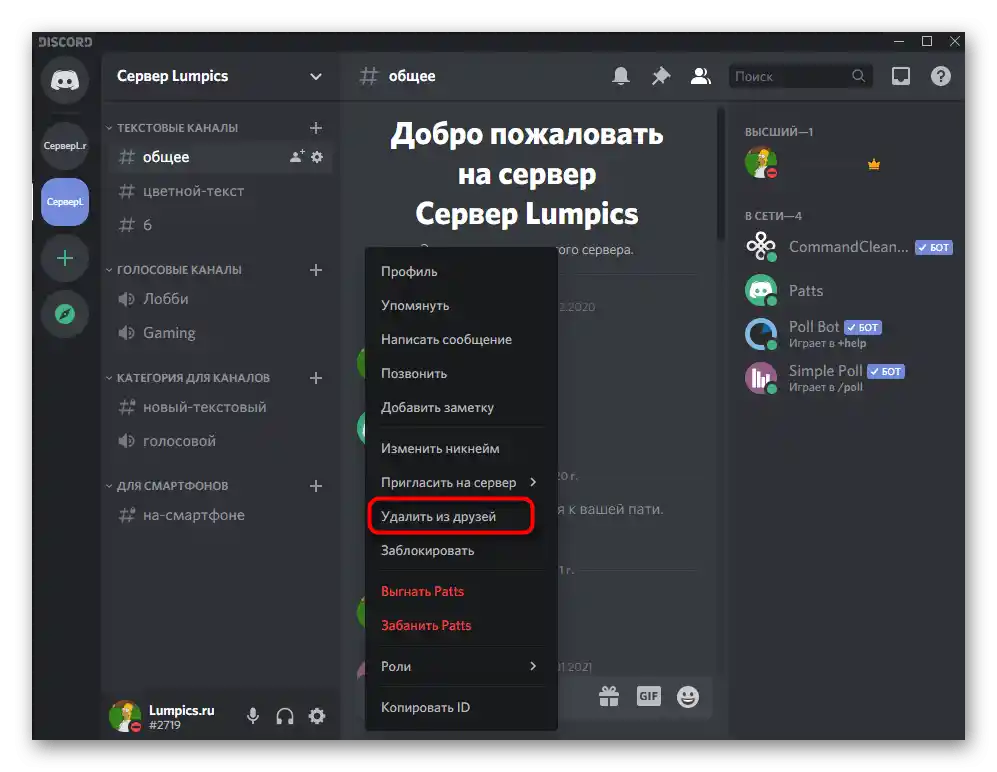
Излазак из налога
Када треба променити налог на рачунару или једноставно се одјавити, потребно је извршити само неколико кликова. Понекад се под изласком подразумева затварање процеса програма или промену профила приликом ауторизације бота.Svi ovi načini i njihova pravilna realizacija opisani su u drugoj instrukciji na našoj veb stranici na sledećem linku.
Detaljnije: Kako izaći iz Discorda
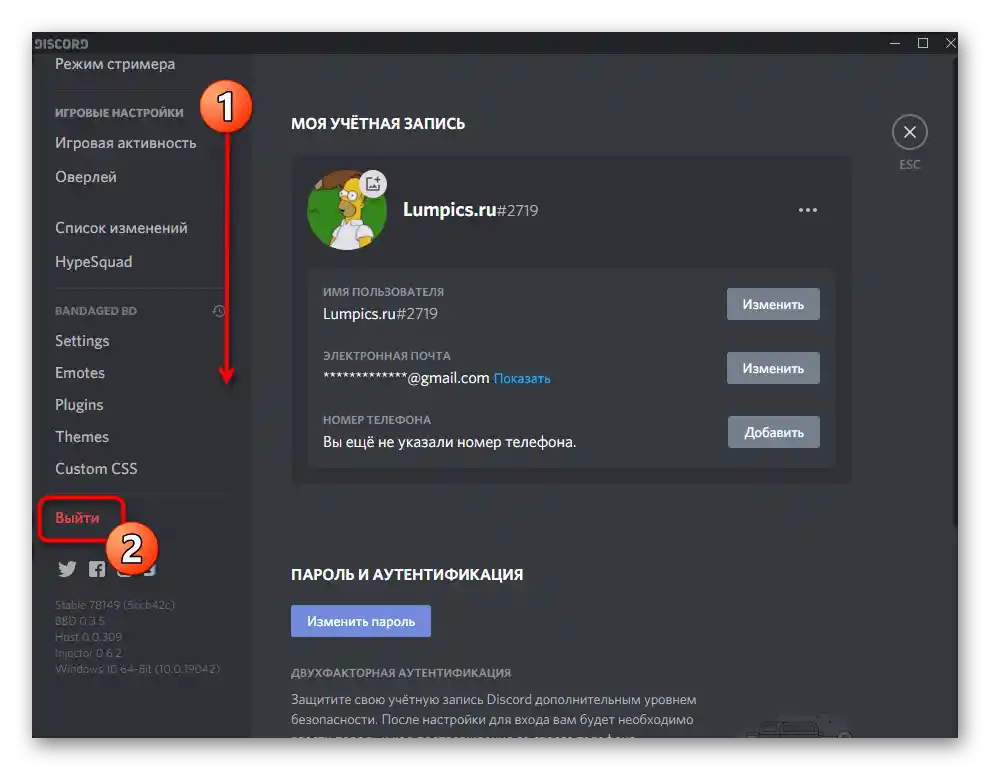
Brisanje naloga
Ako vam nalog na Discordu više nije potreban i sigurni ste da ga nećete koristiti u budućnosti, možete ga obrisati pritiskom na samo jedan dugme u meniju sa podešavanjima. Međutim, postoji i opcija privremenog onemogućavanja naloga uz čuvanje prepiski, liste aktivnih servera i prijatelja. Izaberite optimalnu metodu za sebe i deaktivirajte nalog na određeno vreme ili zauvek.
Detaljnije: Brisanje naloga na Discordu
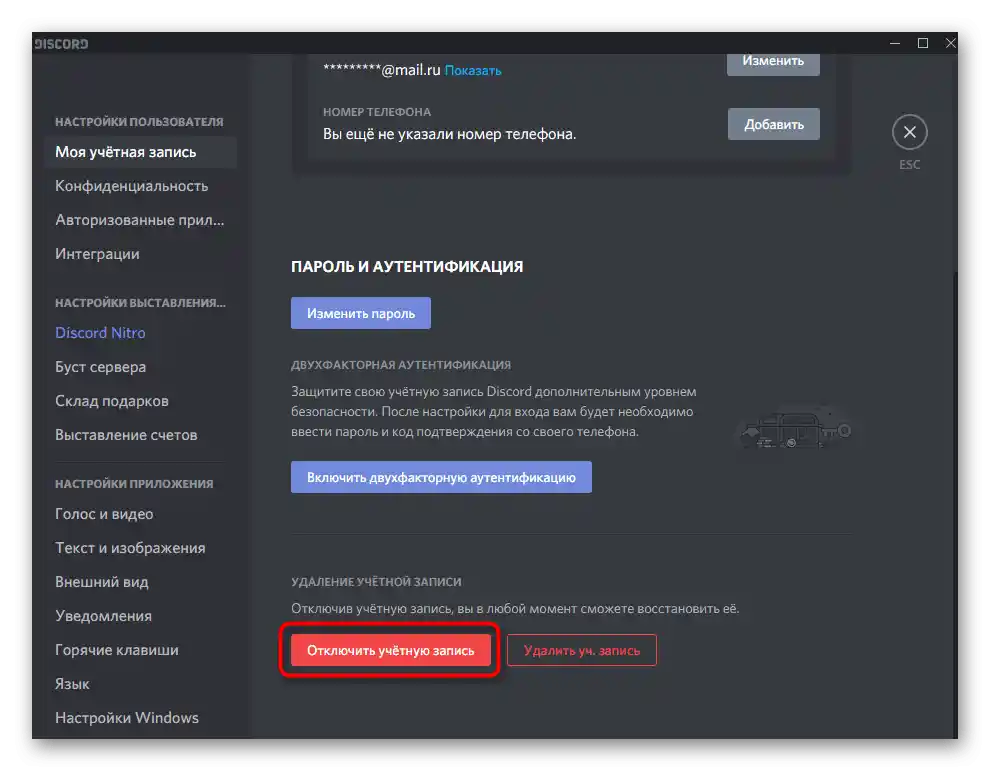
Brisanje Discorda sa računara
Pretposlednji deo vodiča za rad u aplikaciji je njegovo brisanje sa računara. Ponekad je to neophodno uraditi za reinstalaciju, na primer, kada tokom rada dolazi do padova ili drugih problema. Postoje i drugi razlozi: recimo, više ne koristite program, što znači da samo zauzima dodatno mesto na računaru. Discord se može obrisati pomoću ugrađenih alata u operativnom sistemu ili uz pomoć dodatnog softvera.
Detaljnije: Kako potpuno obrisati Discord sa računara
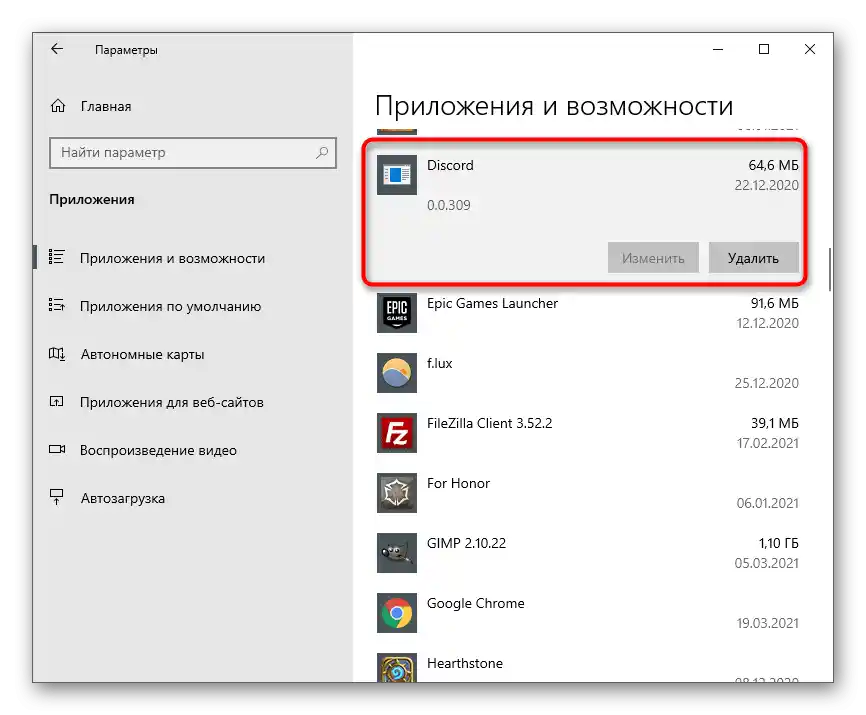
Rešavanje čestih problema
Tokom korišćenja Discorda neki se susreću sa raznim problemima. Neki se javljaju još u fazi instalacije, dok se drugi pojavljuju prilikom interakcije sa aplikacijom. Postoje univerzalne metode za rešavanje grešaka, kao što je čišćenje privremenih fajlova, međutim, najčešće se javlja potreba da se provere različite preporuke.Ispod smo ostavili linkove na članke o ispravljanju popularnih grešaka, a vama ostaje samo da pređete na potrebni i pročitate o načinima rešavanja problema.
Detaljnije:
Rešenje raznih grešaka prilikom instalacije Discord-a
Rešenje grešaka sa pokretanjem Discord-a na računaru
Rešenje problema sa beskonačnim povezivanjem na RTC u Discord-u
Ispravka problema sa radom unutar igre u Discord-u
Ispravka problema sa lošim zvukom u Discord-u
Uklanjanje problema sa zvukom sagovornika u Discord-u
{innerlink id='10892', txt='Rešenje greške "Nije postavljena ruta" u Discord-u'}
Opcija 2: Mobilna aplikacija
Vlasnici mobilnih uređaja takođe mogu preuzeti Discord i udobno komunicirati sa prijateljima ili administrirati server. Naravno, postoje određene nijanse, karakteristike interfejsa i ograničenja sa kojima će se morati suočiti. Ovo uključuje: promene u izgledu, nedostatak nekih funkcija i prilagođavanje, promene dela mogućnosti. Ako ste odlučili da koristite messenger na pametnom telefonu ili tabletu, preporučujemo da pročitate poseban članak na ovu temu kako biste razjasnili sva pitanja.
Detaljnije: Kako koristiti Discord na telefonu